Page 1

HP Color LaserJet CP3525 Series Printer
EN
Getting Started Guide
HR
Vodič za početak rada
CS
Úvodní příručka k produktu
HU
Alapvető tudnivalók kézikönyve
PL
Podręczna instrukcja obsługi
RO
Ghid de iniţiere
SR
Priručnik za početak rada
SK
Úvodná príručka
SL
Priročnik za začetek uporabe
EN
Read me rst
HR
Prvo pročitajte ovo
CS
Přečtěte si nejdříve
HU
Fontos információk
PL
Informacje wstępne
RO
A se citi înainte
SR
Prvo pročitajte ovo
SK
Prečítať najskôr
SL
Najprej preberite ta priročnik
Page 2
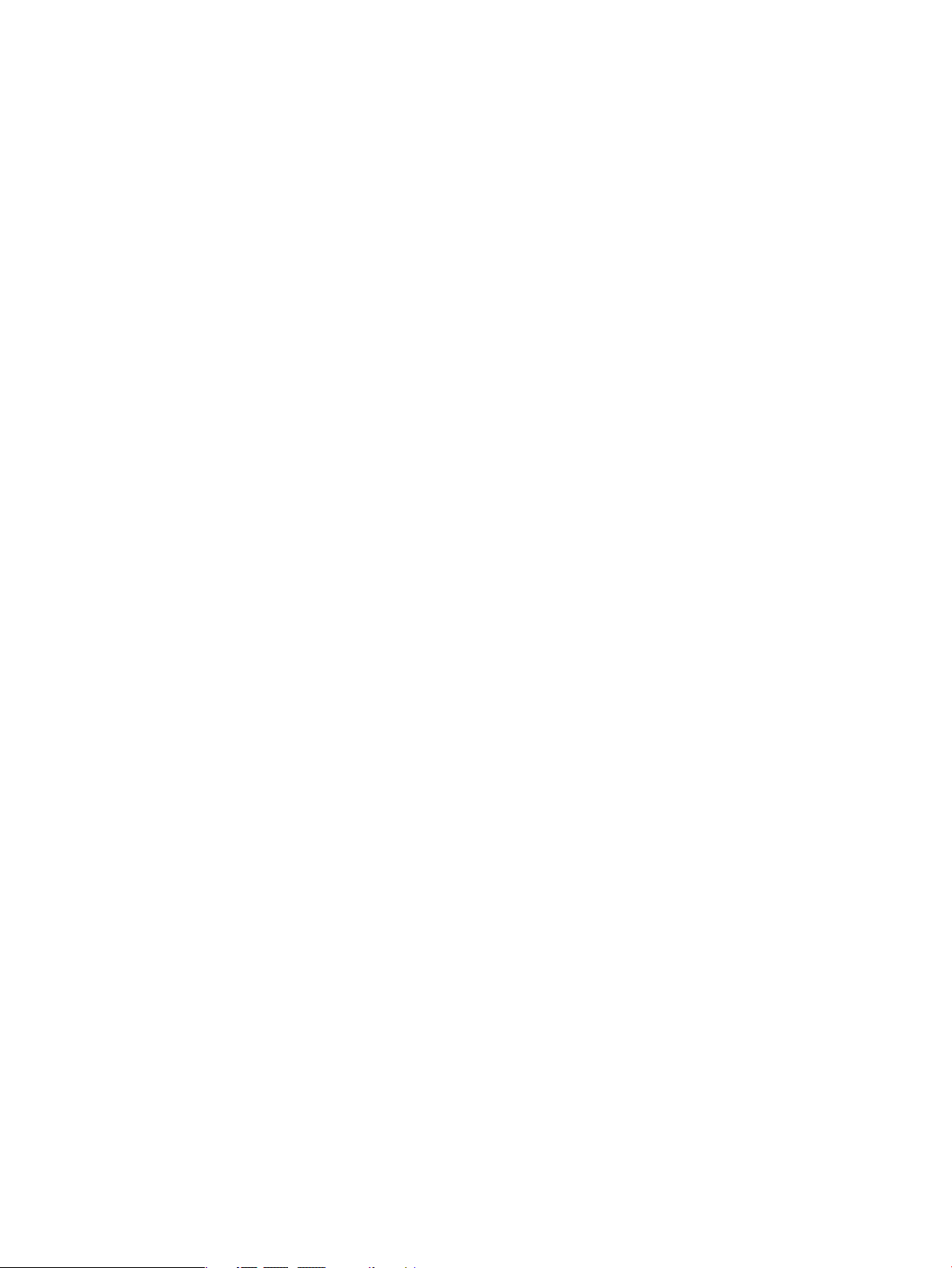
Copyright and License
© 2008 Copyright Hewlett-Packard Development Company, L.P.
Reproduction, adaptation or translation without prior written
permission is prohibited, except as allowed under the copyright
laws.
The information contained herein is subject to change without
notice.
The only warranties for HP products and services are set forth in
the express warranty statements accompanying such products
and services. Nothing herein should be construed as constituting
an additional warranty. HP shall not be liable for technical or
editorial errors or omissions contained herein.
Part number: CC468-90904
Edition 1, 09/2008
FCC Regulations
This equipment has been tested and found to comply with the
limits for a Class B digital device, pursuant to Part 15 of the FCC
rules. These limits are designed to provide reasonable protection
against harmful interference in a residential installation. This
equipment generates, uses, and can radiate radio-frequency
energy. If this equipment is not installed and used in accordance
with the instructions, it may cause harmful interference to
radio communications. However, there is no guarantee that
interference will not occur in a particular installation. If this
equipment does cause harmful interference to radio or television
reception, which can be determined by turning the equipment
off and on, correct the interference by one or more of the
following measures:
• Reorient or relocate the receiving antenna.
• Increase separation between equipment and receiver.
• Connect equipment to an outlet on a circuit different from
that to which the receiver is located.
• Consult your dealer or an experienced radio/TV technician.
Any changes or modications to the product that are not
expressly approved by HP could void the user’s authority to
operate this equipment. Use of a shielded interface cable is
required to comply with the Class B limits of Part 15 of FCC
rules. For more regulatory information, see the electronic
user guide. Hewlett-Packard shall not be liable for any direct,
indirect, incidental, consequential, or other damage alleged in
connection with the furnishing or use of this information.
Trademark Credits
Windows® is a U.S. registered trademark of Microsoft
Corporation.
Page 3
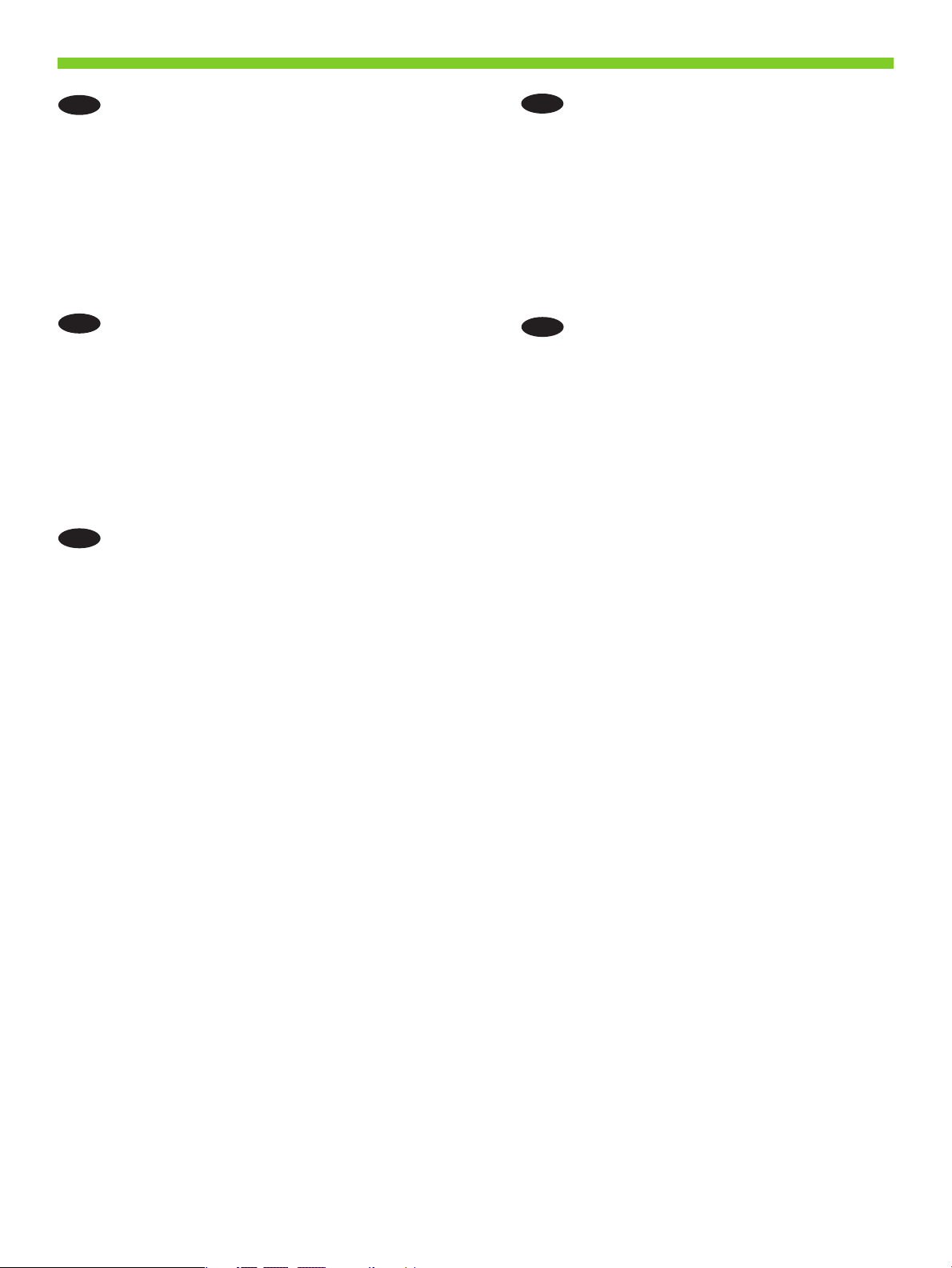
EN
Topic Page
HU
Téma Oldal
In-box documentation and CD contents 3
Set up the product hardware 7
Install the product software 14
Solve problems 42
HR
Tema Str.
Dokumentacija u kutiji i sadržaj CD-a 3
Postavljanje hardvera uređaja 7
Instaliranje softvera uređaja 14
Rješavanje problema 42
CS
Téma Str.
Přehled dokumentace a obsah disku CD 3
Termékdokumentáció és a CD-lemez tartalma 3
A hardver beállítása 7
A termékszoftver telepítése 14
Problémamegoldás 42
PL
Temat Strona
Załączona dokumentacja i zawartość dysków CD 3
Konfigurowanie produktu 7
Instalowanie oprogramowania urządzenia 14
Rozwiązywanie problemów 43
Nastavení hardwaru produktu 7
Instalace softwaru produktu 14
Řešení potíží 42
1
Page 4

RO
SK
Subiect Pagina
Documentaţia inclusă în pachet şi conţinutul CD-ului 3
Configurarea hardware-ului produsului 7
Instalarea software-ului produsului 14
Rezolvarea problemelor 43
SR
Tema Stranica
Sadržaj pakovanja i CD-a 3
Instalirajte hardver 7
Instalirajte softver za proizvod 14
Rešavanje problema 43
Téma Strana
Dokumentácia v škatuli a obsah CD 3
Nastavenie hardvéru produktu 7
Inštalácia softvéru produktu 14
Riešenie problémov 43
SL
Tema Stran
Priložena dokumentacija in vsebina CD-jev 3
Nastavitev strojne opreme naprave 7
Namestitev programske opreme naprave 14
Odpravljanje težav 43
2
Page 5
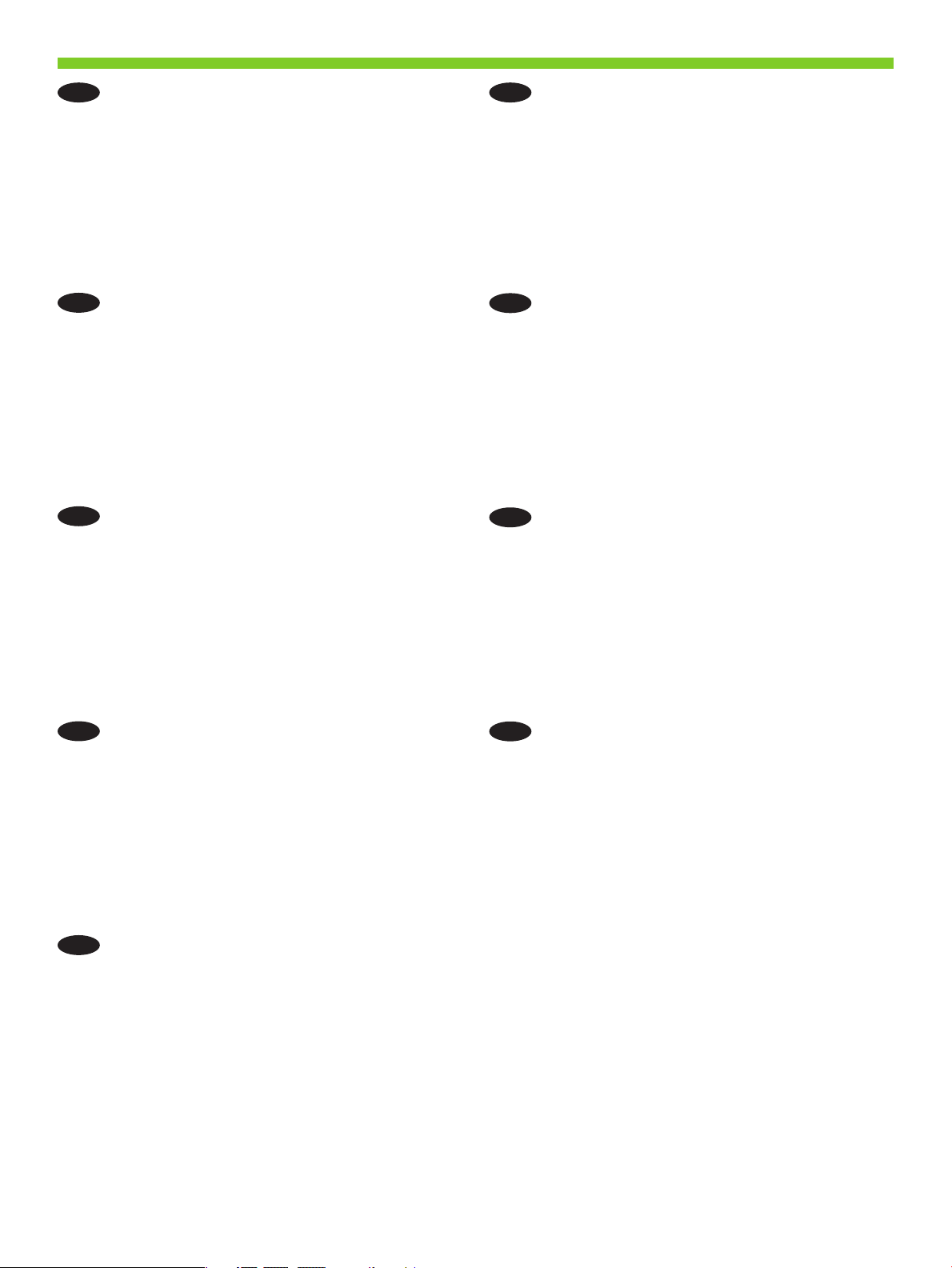
EN
In-box documentation
Documentaţia inclusă
RO
HP Support Flyer
Software CD contents:
• User Guide
• Job Aids
• Software drivers
• Installer
• Embedded Web Server Guide
Dokumentacija iz kutije
HR
Letak HP podrške
Sadržaj softverskog CD-a:
• Korisnički priručnik
• Pomoć za zadatke
• Pogonski programi
• Instalacijski program
• Priručnik za ugrađeni web-poslužitelj
Přehled dokumentace
CS
Leták s podporou HP
Obsah disku CD se softwarem:
• Uživatelská příručka
• Nápověda k úloze
• Softwarové ovladače
• Instalační program
• Příručka k implementovanému webovému serveru
Fluturaş de asistenţă HP
Conţinutul CD-ului cu software:
• Ghidul utilizatorului
• Job Aids
• Drivere de software
• Program de instalare
• Ghid pentru serverul Web încorporat
Dokumentacija u kutiji
SR
Letak HP službe za podršku
Sadržaj CD-a sa softverom:
• Uputstvo za upotrebu
• Pomoć za zadatke
• Upravljački programi
• Instalator
• Priručnik za ugrađeni Web server
Dodaná dokumentácia
SK
Leták podpory HP
Obsah disku CD so softvérom:
• Používateľská príručka
• Pomôcky k úlohám
• Softvérové ovládače
• Inštalačný program
• Príručka k vstavanému webovému serveru
A dobozban található dokumentáció
HU
HP támogatási lap
A szoftver CD-ROM tartalma:
• Felhasználói kézikönyv
• Segédanyagok
• Illesztőprogramok
• Telepítő
• Beágyazott webszerver kézikönyve
Załączona dokumentacja
PL
Ulotka pomocy technicznej HP
Zawartość dysku CD z oprogramowaniem:
• Instrukcja obsługi
• Materiały pomocnicze
• Sterowniki programowe
• Instalator
• Przewodnik wbudowanego serwera
internetowego
Priložena dokumentacija
SL
Letak HP za podporo
Na CD-ju s programsko opremo so:
• Uporabniški priročnik
• Pomoč za opravila
• Programska oprema
• Namestitveni program
• Priročnik za vgrajeni spletni strežnik
3
Page 6
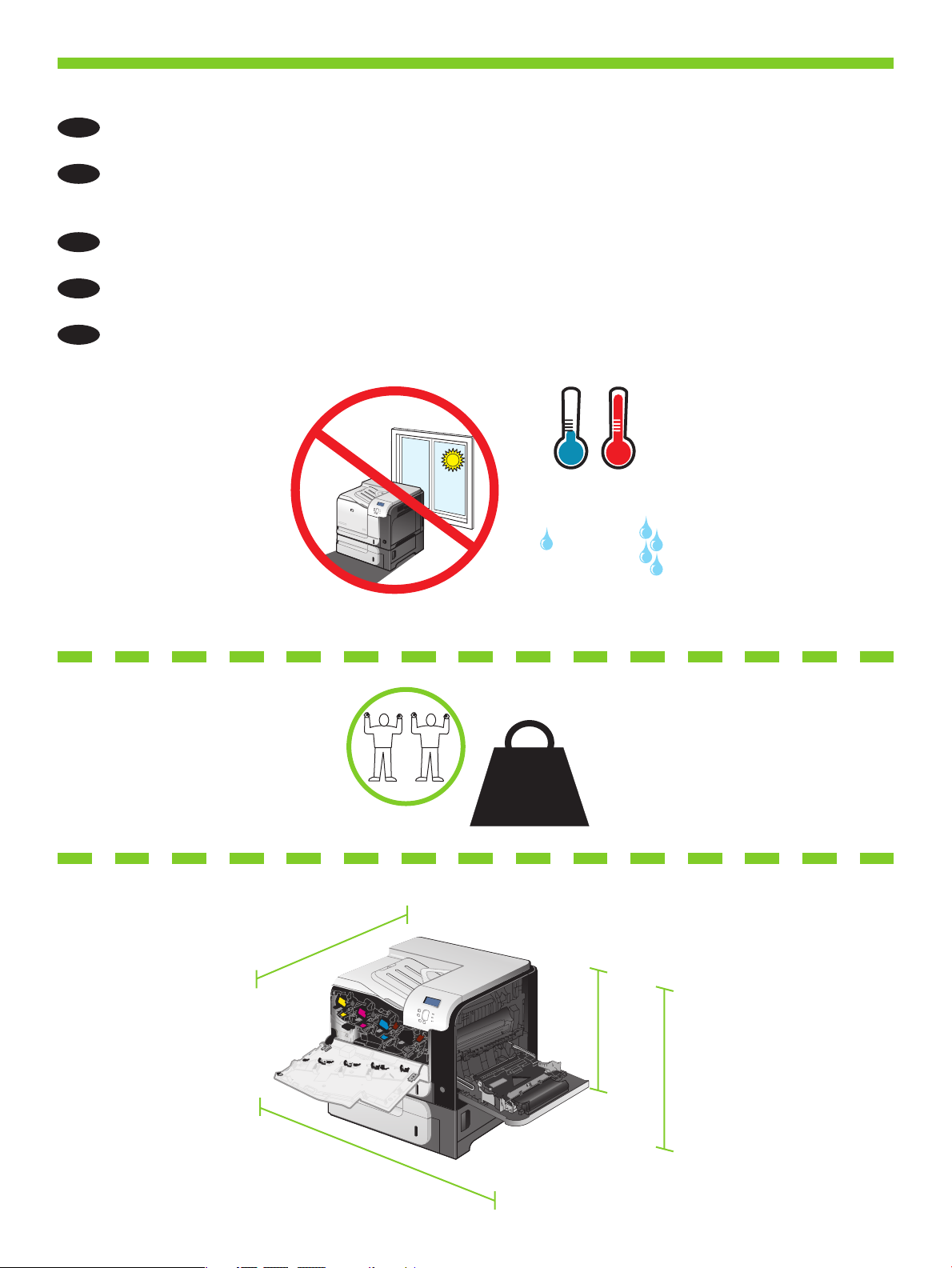
1
NJ
OE
10% - 80%
10° - 30°C
(50° - 86°F)
358 mm
822 mm
739 mm
29.1 inches
63.7 inches
14.1 inches
520 mm
20.5 inches
Select a sturdy, well-ventilated, dust-free area, away from direct sunlight to position the product.
EN
Za postavljanje proizvoda odaberite čvrstu površinu u dobro prozračenom prostoru bez prašine do koje ne dopire
HR
izravno sunčevo svjetlo.
Pro umístění produktu vyberte stabilní, dobře větraný a bezprašný prostor mimo dosah přímého slunečního světla.
CS
A készüléket szilárd, jól szellőző, pormentes helyen állítsa fel, és ne tegye ki közvetlen napfény hatásának.
HU
Do umieszczenia produktu wybierz solidne, dobrze wentylowane i pozbawione kurzu miejsce, gdzie urządzenie
PL
nie będzie wystawione na bezpośrednie działanie promieni słonecznych.
4
Page 7
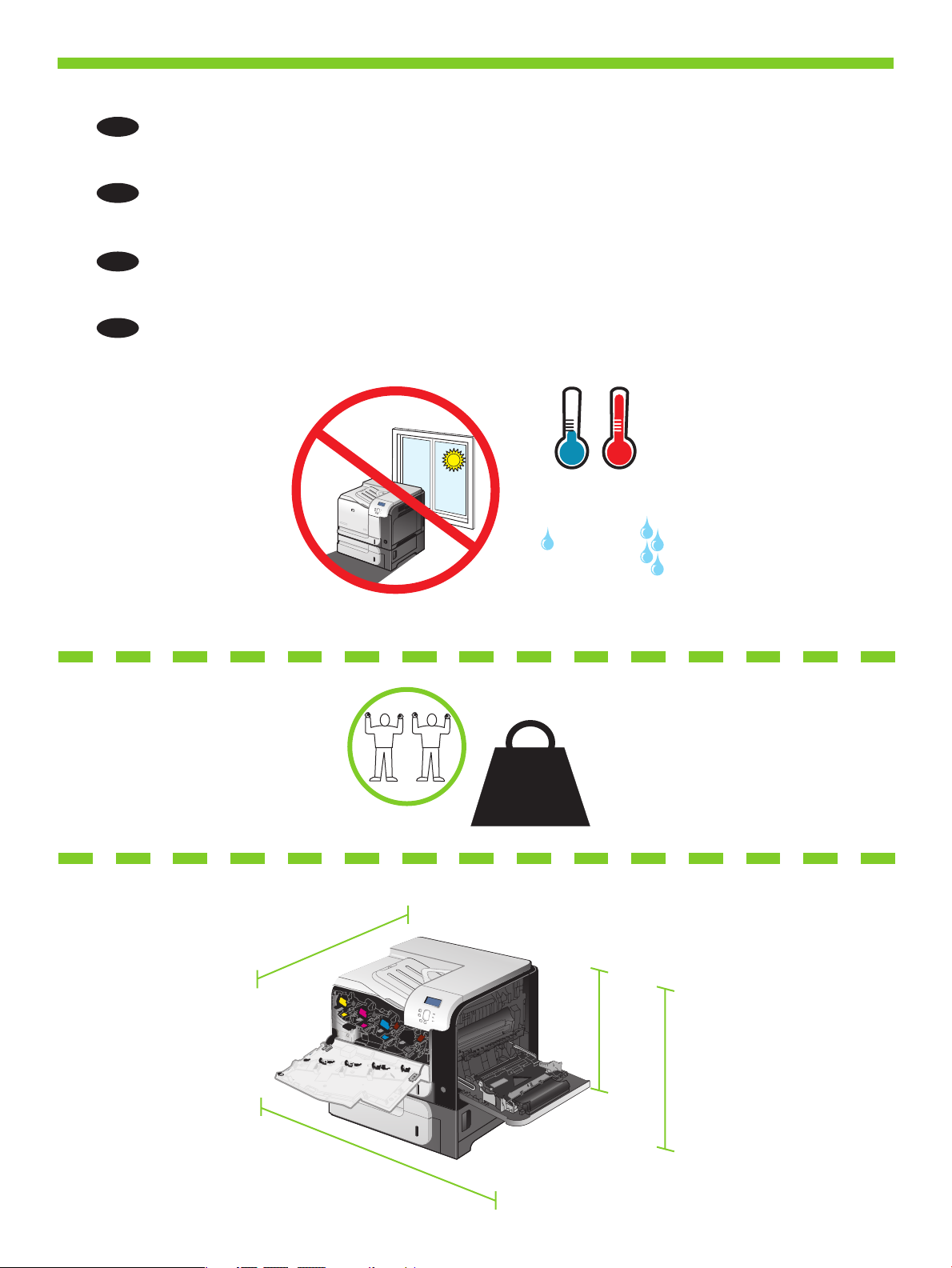
NJ
OE
10% - 80%
10° - 30°C
(50° - 86°F)
358 mm
822 mm
739 mm
29.1 inches
63.7 inches
14.1 inches
520 mm
20.5 inches
Pentru a amplasa produsul, alegeţi un suport solid, aflat într-un loc bine ventilat şi ferit de praf şi de lumina
RO
soarelui.
Za postavljanje proizvoda izaberite postojano, dobro provetreno mesto sa što manje prašine, koje nije
SR
direktno izloženo sunčevoj svetlosti.
Na umiestnenie produktu vyberte pevné, dobre vetrané a bezprašné miesto z dosahu priameho slnečného
SK
svetla.
Za postavitev naprave izberite trden, dobro prezračevan in čist prostor, ki ni izpostavljen neposredni
SL
sončni svetlobi.
5
Page 8
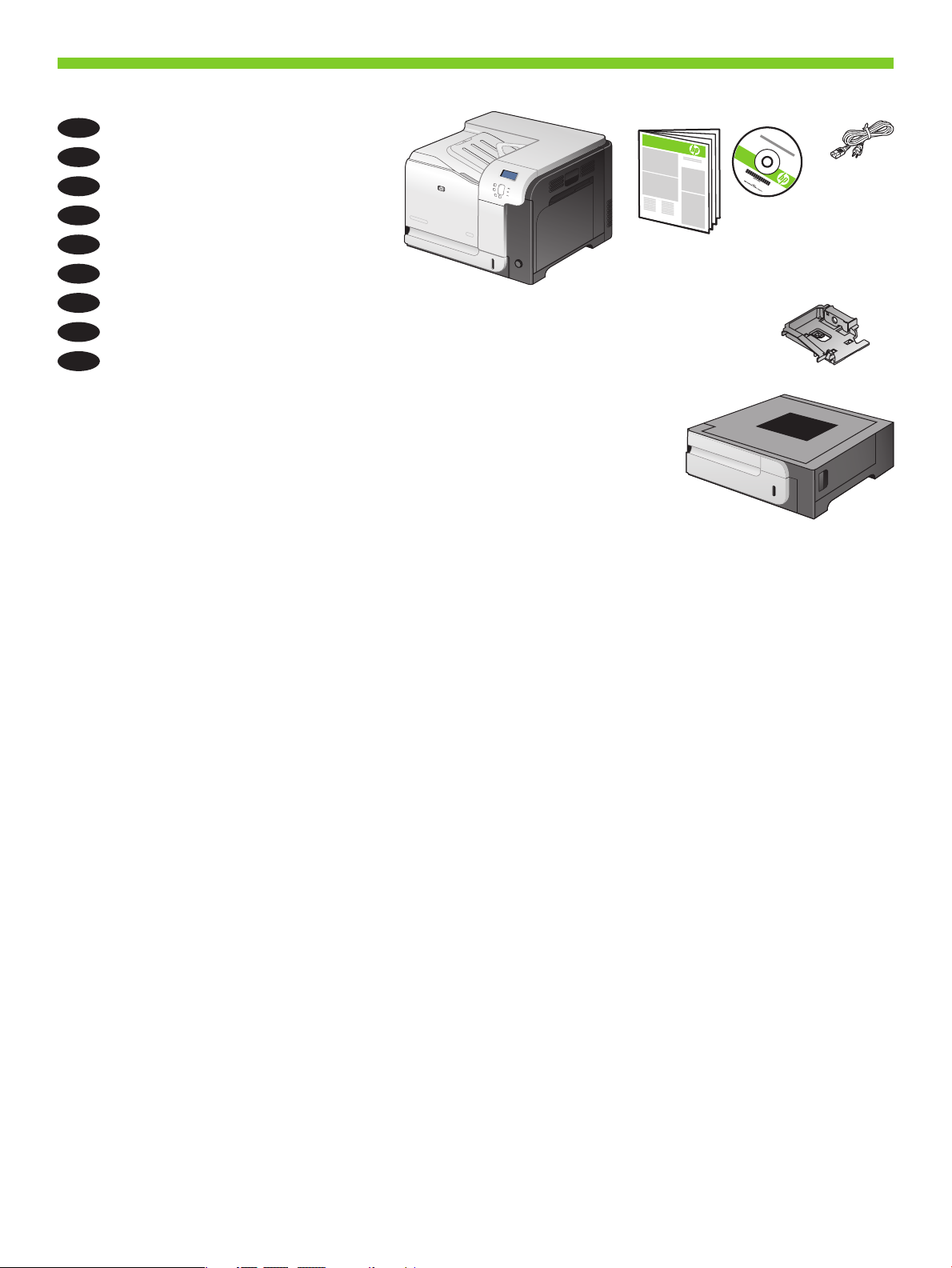
2
Unpack the product.
EN
Raspakirajte proizvod.
HR
Rozbalte produkt.
CS
Csomagolja ki a készüléket.
HU
Rozpakuj produkt.
PL
Despachetaţi produsul.
RO
Raspakujte proizvod.
SR
Produkt rozbaľte.
SK
Napravo vzemite iz embalaže.
SL
(CP3525x)
6
Page 9

3
NJ
OE
Set up the product hardware.
EN
Postavite hardver uređaja.
HR
Nainstalujte hardware produktu.
CS
Állítsa be a hardvert.
HU
Ustaw i przygotuj urządzenie do pracy.
PL
Configuraţi hardware-ul produsului.
RO
Instalirajte hardver.
SR
Nastavte hardvér produktu.
SK
Nastavite strojno opremo naprave.
SL
CP3525
1
CP3525n
CP3525dn
1
CP3525x
2
3
7
Page 10

4
5
6
7
8
9
8
Page 11
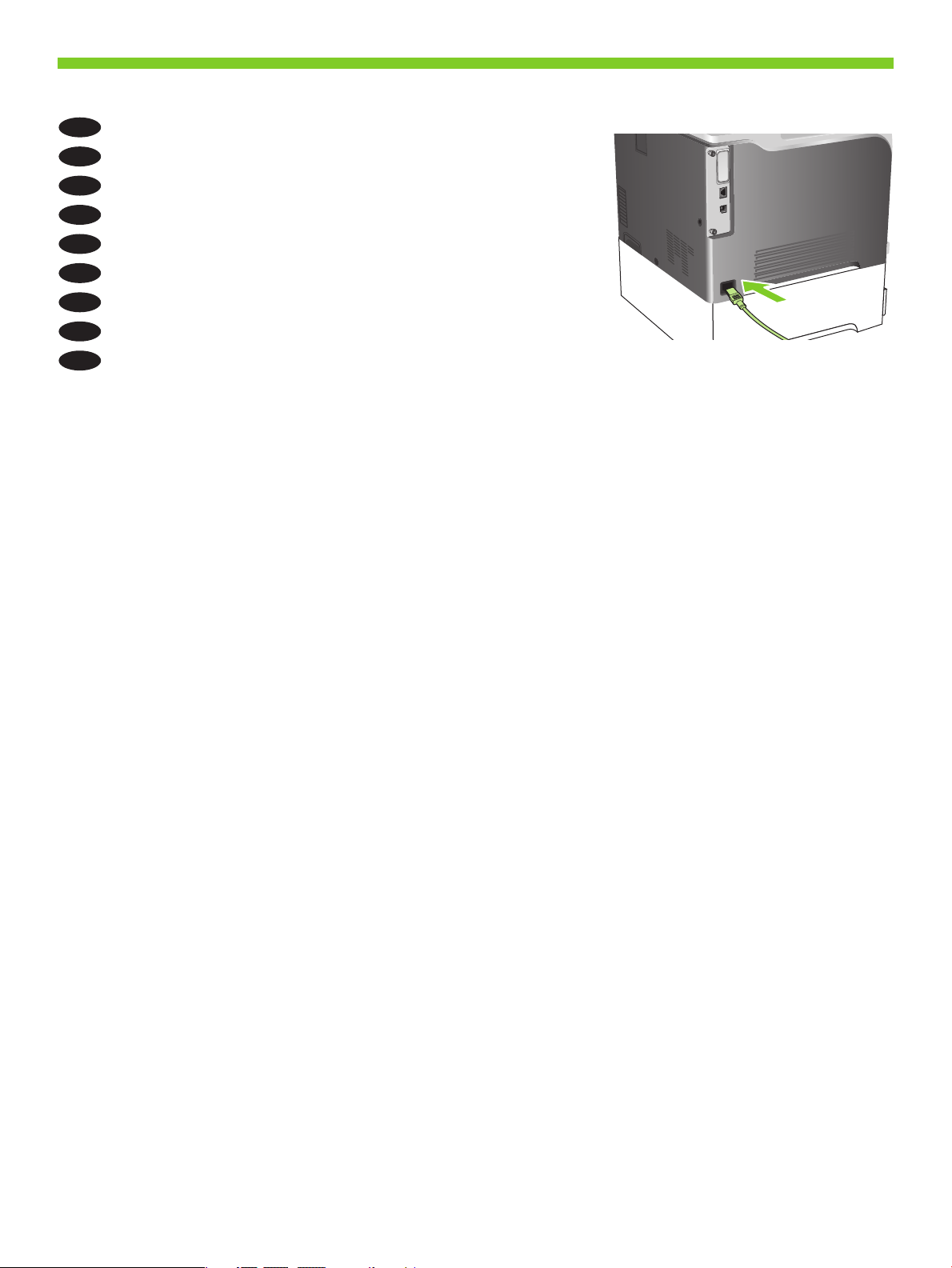
4
Connect the power.
EN
Priključite napajanje.
HR
Připojte napájecí kabel.
CS
Csatlakoztassa a tápkábelt.
HU
Podłącz zasilanie.
PL
Conectarea sursei de alimentare.
RO
Povežite napajanje.
SR
Pripojte napájanie.
SK
Priključite napajanje.
SL
9
Page 12
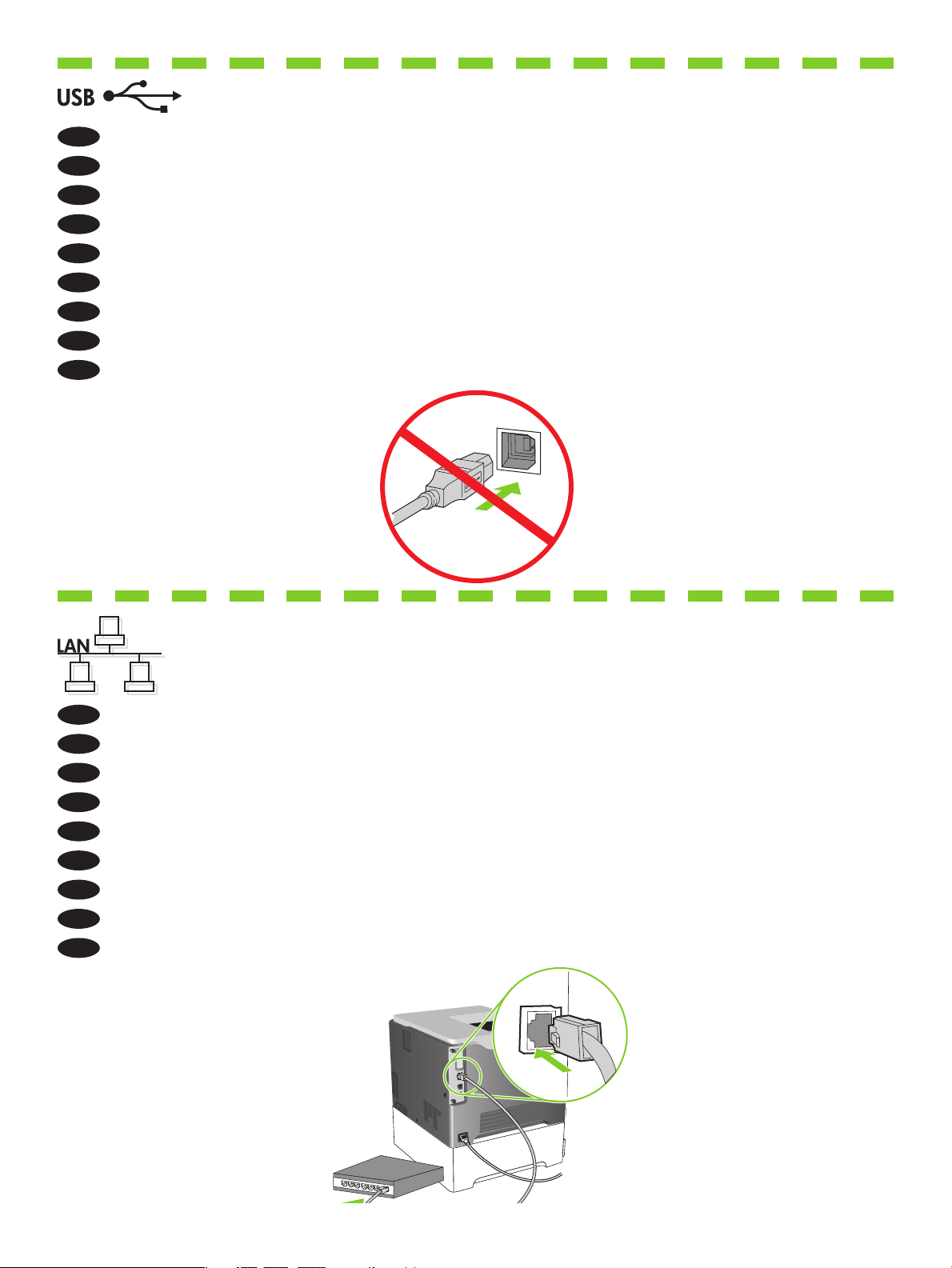
Caution! Do not connect the USB now. Wait until the software prompts you.
EN
Oprez! Nemojte sad priključivati USB. Pričekajte dok se u softveru ne pojavi odzivnik.
HR
Pozor! Ještě nepřipojujte USB kabel. Vyčkejte, až software zobrazí výzvu.
CS
Figyelem! Ne most csatlakoztassa az USB-kábelt. Várjon, míg a szoftver kéri.
HU
Uwaga! Nie należy jeszcze podłączać kabla USB. Poczekaj na odpowiednie polecenie programu.
PL
Precauţie! Nu conectaţi deocamdată cablul USB. Aşteptaţi până când software-ul vă solicită acest lucru.
RO
Oprez! Nemojte odmah povezati USB kabl. Sačekajte da softver to zatraži od vas.
SR
Upozornenie! Teraz nepripájajte kábel USB. Počkajte, kým vás k tomu nevyzve softvér.
SK
Pozor! USB-ja še ne priključite. Počakajte, da vas k temu pozove programska oprema.
SL
Connect the network cable to the product and to the network.
EN
Mrežni kabel priključite na proizvod i na mrežu.
HR
Připojte síťový kabel k produktu a k síti.
CS
Csatlakoztassa a hálózati kábelt a készülékhez és a hálózathoz.
HU
Podłącz kabel sieciowy do urządzenia i do gniazda sieciowego.
PL
Conectaţi cablul de reţea la produs şi la reţea.
RO
Pomoću mrežnog kabla povežite proizvod na mrežu.
SR
Pripojte sieťový kábel k produktu a k sieti.
SK
Na napravo in v omrežje priključite omrežni kabel.
SL
10
Page 13
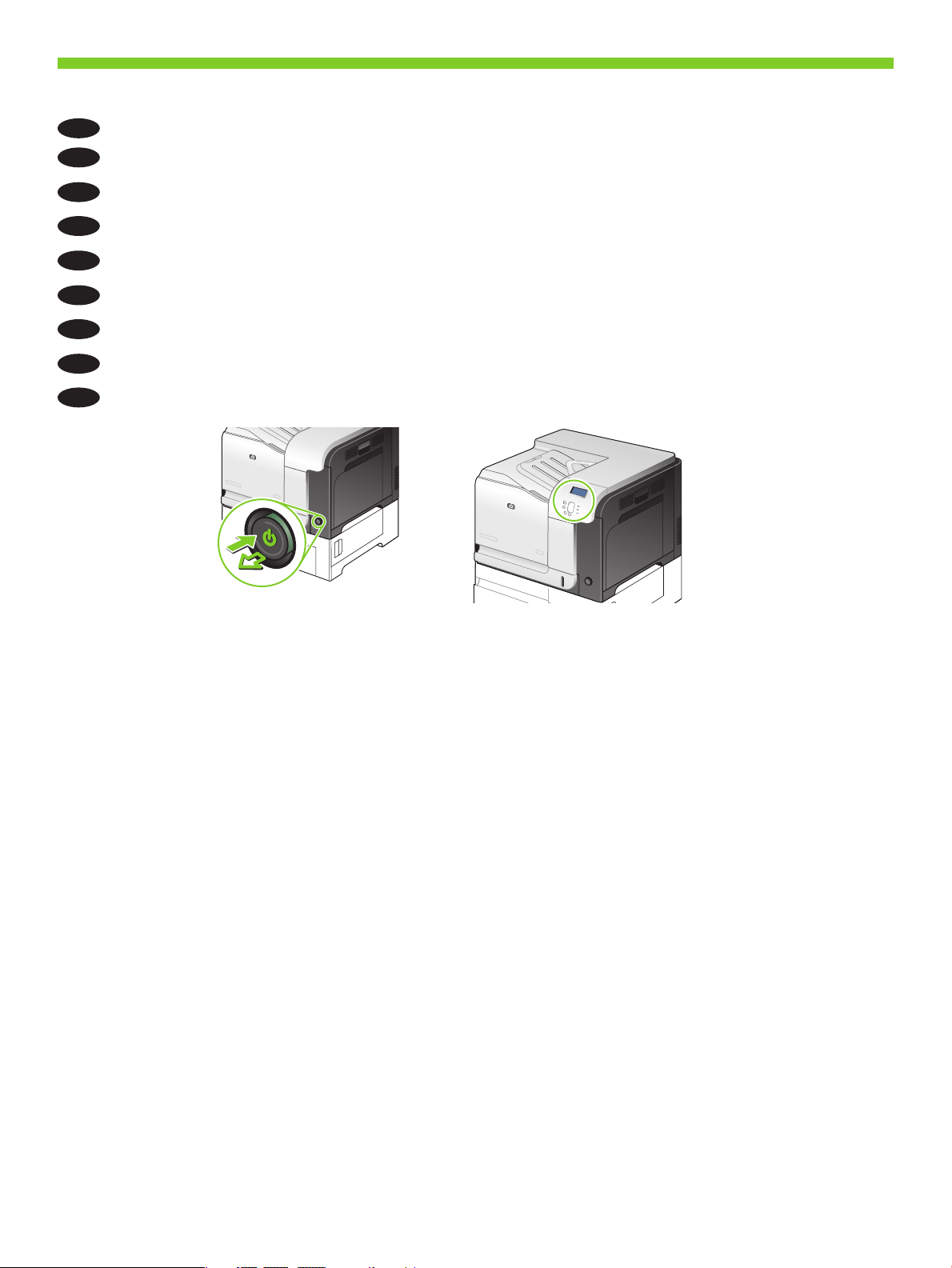
5
Turn on the product. On the control panel, if prompted, select a language and a country/region for the product.
EN
Uključite proizvod. Na upravljačkoj ploči, ako se to od vas zatraži, odaberite jezik i državu/regiju za proizvod.
HR
Zapněte produkt. Pokud jste k tomu vyzváni, na ovládacím panelu vyberte pro produkt jazyk a zemi/oblast.
CS
Kapcsolja be a készüléket. Ha a rendszer erre kéri, válasszon nyelvet és országot/térséget a termékhez a kezelőpanelen.
HU
Włącz zasilanie urządzenia. Po wyświetleniu monitu na panelu sterowania, wybierz język i kraj/region urządzenia.
PL
Porniţi produsul. Dacă vi se solicită, selectaţi pe panoul de control limba şi ţara/regiunea pentru produs.
RO
Uključite uređaj. Ako se to od vas traži, na kontrolnoj tabli izaberite jezik i zemlju/region za proizvod.
SR
Zapnite produkt. Na ovládacom paneli (ak budete k tomu vyzvaní) vyberte jazyk a krajinu/oblasť produktu.
SK
Vklopite napravo. Če ste pozvani, na nadzorni plošči izberite jezik in državo/regijo naprave.
SL
11
Page 14
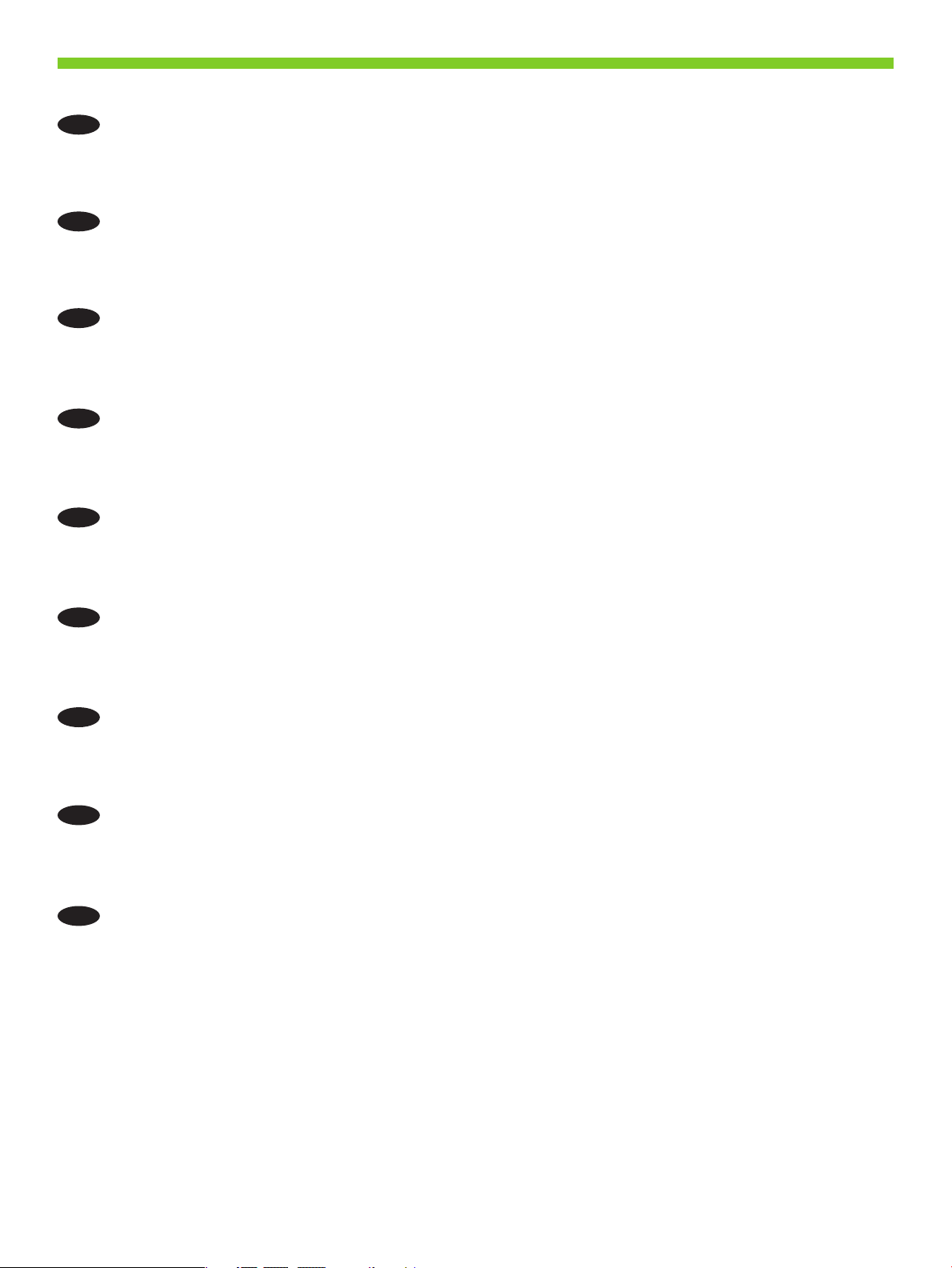
6
Load paper. Make sure the paper is against the right edge of the tray. Adjust the guides so they point to the
EN
correct paper size in the tray or so they are against the stack of paper. After closing the tray, use the control panel
to congure the correct paper size and type.
Umetnite papir. Papir mora biti uz desni rub ladice. Podesite vodilice tako da ukazuju na ispravnu veličinu papira
HR
ili tako da budu uz snop papira. Nakon zatvaranja ladice koristite upravljačku ploču kako biste konfigurirali
ispravnu veličinu i vrstu papira.
Vložte papír. Zkontrolujte, zda je papír při pravém okraji zásobníku. Upravte vodítka tak, aby odpovídala
CS
požadovanému formátu papíru nebo je vyrovnejte podle stohu papíru. Po uzavření zásobníku na ovládacím
panelu proveďte konfiguraci správného formátu a typu papíru.
Töltsön be papírt. Ügyeljen arra, hogy a papír illeszkedjen a tálca jobb széléhez. Állítsa a papírvezetőket úgy,
HU
hogy azok illeszkedjenek a megfelelő papírmérethez a tálcában, illetve hogy hozzáérjenek a papírköteghez.
A tálca lezárása után, a kezelőpanel segítségével adja meg a megfelelő papírméretet és -típust.
Włóż papier. Upewnij się, że papier jest dociśnięty do prawej krawędzi podajnika. Ustaw prowadnice tak,
PL
aby wskazywały odpowiedni rozmiar papieru w podajniku lub dotykały krawędzi stosu arkuszy. Po zamknięciu
podajnika użyj panelu sterowania, aby skonfigurować prawidłowy rozmiar i typ papieru.
Încărcaţi hârtie. Asiguraţi-vă că hârtia este până la marginea din dreapta a tăvii. Ajustaţi ghidajele aşa încât să
RO
se potrivească dimensiunii corecte a hârtiei din tavă sau pentru a încadra corespunzător topul de hârtie. După
închiderea tăvii, utilizaţi panoul de control pentru a configura dimensiunea şi tipul de hârtie corecte.
Umetnite papir. Uverite se da se papir nalazi uz desnu ivicu ležišta. Vođice podesite tako da ukazuju na ispravnu
SR
veličinu papira u ležištu ili tako da se nalaze uz ris papira. Nakon zatvaranja ležišta, pomoću kontrolne table
podesite odgovarajuću veličinu i tip papira.
Vložte papier. Uistite sa, že papier je oproti pravej hrane zásobníka. Nastavte vodiace prvky, aby ukazovali na
SK
správnu veľkosť papiera v zásobníku tak, že budú pritlačené k stohu papiera. Po zatvorení zásobníka použite
ovládací panel na nakonfigurovanie správnej veľkosti a typu papiera.
Naložite papir. Preverite, ali je papir ob desnem robu pladnja. Prilagodite vodili, tako da na pladnju kažeta
SL
na ustrezno velikost papirja ali da sta ob svežnju papirja. Ko zaprete pladenj, na nadzorni plošči konfigurirajte
ustrezno velikost in vrsto papirja.
12
Page 15

1
2
3
4
5
6
7
13
Page 16

Install the product software.
EN
Instalaţi software-ul produsului.
RO
Instaliranje softvera za proizvod.
HR
Nainstalujte software produktu.
CS
Telepítse a termékszoftvert.
HU
Zainstaluj oprogramowanie urządzenia.
PL
For Windows network connections, go to step 7 (page 16).
EN
Za Windows mrežne veze idite na korak 7 (stranica 16).
HR
Pro připojení k síti v systému Windows přejděte ke kroku 7 (str. 16).
CS
Windows hálózati kapcsolatok esetében folytassa a 7. lépéssel (16. oldal).
HU
Aby zainstalować oprogramowanie dla połączeń sieciowych w systemie Windows, przejdź do
PL
kroku 7 (strona 16).
Pentru conexiunile la reţele Windows, mergeţi la pasul 7 (pagina 17).
RO
Informacije o povezivanju na mrežu pomoću operativnog sistema Windows potražite u 7. koraku
SR
(17. stranica).
Pre sieťové pripojenia pri systéme Windows, prejdite na krok 7 (strana 17).
SK
Instalirajte softver proizvoda.
SR
Nainštalujte softvér produktu.
SK
Namestite programsko opremo naprave.
SL
Za omrežno povezavo v programu Windows pojdite na 7. korak (17. stran).
SL
For Windows USB connections, go to step 10 (page 23).
EN
Za Windows USB veze idite na korak 10 (stranica 213).
HR
Pro připojení USB v systému Windows přejděte ke kroku 10 (str. 23).
CS
Windows USB-kapcsolatok esetében folytassa a 10. lépéssel (23. oldal).
HU
Aby zainstalować oprogramowanie dla połączeń USB w systemie Windows, przejdź do kroku 10
PL
(strona 23).
Pentru conexiunile USB pentru Windows, mergeţi la pasul 10 (pagina 24).
RO
Informacije o USB povezivanju pomoću operativnog sistema Windows potražite u 10. koraku
SR
(24. stranica).
Pre pripojenia USB pri systéme Windows, prejdite na krok 10 (strana 24).
SK
Za povezave prek USB-ja v programu Windows pojdite na 10. korak (24. stran).
SL
14
Page 17

For Macintosh network connections, go to step 11 (page 25).
EN
Za Macintosh mrežne veze idite na korak 11 (stranica 25).
HR
Pro připojení k síti v systému Macintosh přejděte ke kroku 11 (str. 25).
CS
Macintosh hálózati kapcsolatok esetében folytassa a 11. lépéssel (25. oldal).
HU
Aby zainstalować oprogramowanie dla połączeń sieciowych w systemie Macintosh, przejdź do
PL
kroku 11 (strona 25).
Pentru conexiunile la reţele Macintosh, mergeţi la pasul 11 (pagina 26).
RO
Informacije o povezivanju na mrežu na Macintosh računarima potražite u 11. koraku (26. stranica).
SR
Pre sieťové pripojenia pri systéme Macintosh, prejdite na krok 11 (strana 26).
SK
Za omrežno povezavo v računalniku Macintosh pojdite na 11. korak (26. stran).
SL
For Macintosh USB connections, go to step 16 (page 34).
EN
Za Macintosh USB veze idite na korak 16 (stranica 34).
HR
Pro připojení USB v systému Macintosh přejděte ke kroku 16 (str. 34).
CS
Macintosh USB-kapcsolatok esetében folytassa a 16. lépéssel (34. oldal).
HU
Aby zainstalować oprogramowanie dla połączeń USB w systemie Macintosh, przejdź do kroku 16
PL
(strona 34).
Pentru conexiunile USB pentru Macintosh, mergeţi la pasul 16 (pagina 34).
RO
Informacije o USB povezivanju na Macintosh računarima potražite u 16. koraku (34. stranica).
SR
Pre pripojenia USB pri systéme Macintosh, prejdite na krok 16 (strana 34).
SK
Za povezavo prek USB-ja v računalniku Macintosh pojdite na 16. korak (34. stran).
SL
15
Page 18

7
+3&RORU/DVHU-HW&33ULQWHUV
(PEHGGHG-HWGLUHFW3DJH
Windows network connection
EN
At the product control panel, press Menu Press to highlight INFORMATION, and press
OK. Press to highlight PRINT CONFIGURATION, and press OK. Locate the IP address on the
Embedded Jetdirect page.
Windows mrežna veza
HR
Na upravljačkoj ploči proizvoda pritisnite Izbornik Pritisnite kako biste označili INFORMACIJE, a zatim
pritisnite OK. Pritisnite kako biste označili ISPIS KONFIGURACIJE, a zatim pritisnite OK. Pronađite IP adresu na
stranici ugrađenog Jetdirecta.
Připojení k síti v systému Windows
CS
Na ovládacím panelu produktu stiskněte tlačítko Nabídka . Stisknutím tlačítka se zvýrazní INFORMACE a
potom stiskněte tlačítko OK. Stisknutím tlačítka se zvýrazní KONFIGURACE TISKU a potom stiskněte OK. Na
stránce Implementovaný server vyhledejte adresu IP.
Windows hálózati kapcsolat
HU
A készülék kezelőpaneljén nyomja meg a Menü gombot. A gomb segítségével jelölje ki az INFORMÁCIÓ
elemet, majd nyomja meg az OK gombot. A gomb segítségével jelölje ki a KONFIGURÁCIÓ NYOMTATÁSA
elemet, majd nyomja meg az OK gombot. Keresse meg az IP-címet a Beágyazott Jetdirect oldalon.
Połączenie sieciowe w systemie Windows
PL
Na panelu sterowania urządzenia naciśnij przycisk Menu Naciśnij przycisk , aby podświetlić opcję
INFORMACJE, a następnie naciśnij przycisk OK. Naciśnij przycisk , aby podświetlić opcję KONFIGURACJA
DRUKU, a następnie naciśnij przycisk OK. Znajdź adres IP na stronie wbudowanego urządzenia Jetdirect.
16
Page 19

+3&RORU/DVHU-HW&33ULQWHUV
(PEHGGHG-HWGLUHFW3DJH
Conexiune la reţea Windows
RO
Pe panoul de control, apăsaţi Meniu . Apăsaţi pentru a evidenţia INFORMAŢII şi
apăsaţi OK. Apăsaţi pentru a evidenţia CONFIGURAŢIE IMPRIMARE şi apăsaţi OK.
Identificaţi adresa IP pe pagina Jetdirect încorporat.
Povezivanje na mrežu u operativnom sistemu Windows
SR
Na kontrolnoj tabli za proizvod pritisnite Menu (Meni) Pritisnite da biste označili INFORMATION
(INFORMACIJE), a zatim pritisnite OK. Pritisnite da biste označili PRINT CONFIGURATION
(KONFIGURACIJA ZA ŠTAMPNJE), a zatim pritisnite OK. Pronađite IP adresu na stranici Embedded Jetdirect
(Ugrađeni Jetdirect).
Sieťové pripojenie v systéme Windows
SK
Na ovládacom paneli produktu stlačte tlačidlo Menu Stlačením tlačidla označíte možnosť
INFORMATION (INFORMÁCIE) a stlačte tlačidlo OK. Stlačením tlačidla označíte možnosť PRINT
CONFIGURATION (KONFIGURÁCIA TLAČE) a stlačte tlačidlo OK. Nájdite IP adresu na stránke Embedded
Jetdirect (Vstavaného servera Jetdirect).
Omrežna povezava v programu Windows
SL
Na nadzorni plošči naprave pritisnite Meni Pritiskajte , da označite INFORMACIJE, in pritisnite OK.
Pritiskajte , da označite možnost NATISNI KONFIGURACIJO, in pritisnite OK. Na strani Vgrajeni Jetdirect
poiščite naslov IP.
17
Page 20

8
If the IP address is something other than 0.0.0.0, or 192.0.0.192, or 169.254.x.x, the network
EN
conguration was successful. Go to step 9.
Otherwise, you must manually assign the IP address. Ask your network administrator for the IP
address. At the product control panel, press Menu .
Press to highlight CONFIGURE DEVICE, and press OK. Highlight I/O, and press OK.
Highlight EMBEDDED JETDIRECT MENU, and press OK. Highlight TCP/IP, and press OK. Highlight IPV4 SETTINGS,
and press OK. Highlight CONFIG METHOD, and press OK. Highlight MANUAL, and press OK. Highlight MANUAL
SETTINGS, and press OK. Highlight IP ADDRESS, and press OK. Press or to increase or decrease the number
for the rst byte of the IP address. Press OK to move to the next set of numbers. Repeat this process until the IP
address is complete, and then press OK.
Ako IP adresa nije 0.0.0.0 ili 192.0.0.192, ili 169.254.x.x, konfiguracija mreže bila je uspješna. Idite na korak 9.
HR
U suprotnom morate ručno dodijeliti IP adresu. Pitajte svog mrežnog administratora koja vam je IP adresa. Na
upravljačkoj ploči pritisnite Izbornik .
Pritisnite kako biste označili KONFIGURACIJA UREĐAJA, a zatim pritisnite OK. Označite U/I i pritisnite OK.
Označite IZBORNIK ZA UGRAĐENI JETDIRECT i pritisnite OK. Označite TCP/IP i pritisnite OK. Označite IPV4
POSTAVKE i pritisnite OK. Označite METODA KONFIGURACIJE i pritisnite OK. Označite RUČNO i pritisnite OK.
Označite RUČNE POSTAVKE i pritisnite OK. Označite IP ADRESA i pritisnite OK. Ako broj prvog bajta IP adrese
želite povećati ili smanjiti, pritisnite ili . Za prelazak na sljedeći skup brojeva pritisnite OK. Ponavljajte ovaj
postupak dok ne dovršite IP adresu, a zatim pritisnite OK.
Pokud je adresa IP jiná než 0.0.0.0 nebo 192.0.0.192 nebo 169.254.x.x, konfigurace sítě byla úspěšná. Přejděte
CS
ke kroku 9.
V opačném případě musíte adresu IP přiřadit ručně. U správce sítě si vyžádejte adresu IP. Na ovládacím panelu
produktu stiskněte tlačítko Nabídka .
Stisknutím tlačítka se zvýrazní KONFIGUROVAT ZAŘÍZENÍ a potom stiskněte OK. Zvýrazněte I/O a stiskněte OK.
Zvýrazněte NABÍDKA IMPLEMENTOVANÉHO SERVERU JETDIRECT a stiskněte OK. Zvýrazněte TCP/IP a stiskněte
OK. Zvýrazněte NASTAVENÍ IPV4 a stiskněte OK. Zvýrazněte ZPŮSOB KONFIGURACE a stiskněte OK. Zvýrazněte
RUČNĚ a stiskněte OK. Zvýrazněte RUČNÍ NASTAVENÍ a stiskněte OK. Zvýrazněte ADRESA IP a stiskněte OK.
Stisknutím tlačítka nebo zvyšte nebo snižte číslo prvního bajtu adresy IP. Stisknutím tlačítka OK přejděte na
další skupinu čísel. Tento postup opakujte, dokud nedokončíte nastavení adresy IP a potom stiskněte OK.
Ha az IP-cím nem 0.0.0.0, 192.0.0.192 vagy 169.254.x.x, a hálózat beállítása sikerült. Folytassa a 9. lépéssel.
HU
Ellenkező esetben rendelje hozzá manuálisan az IP-címet. Az IP-címet kérje a hálózati rendszergazdától. A
kezelőpanelen nyomja meg a Menü gombot .
A gombbal jelölje ki az ESZKÖZ KONFIGURÁLÁSA elemet, majd nyomja meg az OK gombot. Jelölje ki az I/O
lehetőséget, majd nyomja meg az OK gombot.
Jelölje ki a BEÁGYAZOTT JETDIRECT MENÜ lehetőséget, majd nyomja meg az OK gombot. Jelölje ki a TCP/IP
lehetőséget, majd nyomja meg az OK gombot. Jelölje ki az IPV4-beállítások lehetőséget, majd nyomja meg az
OK gombot. Jelölje ki a KONFIG. MÓDSZER lehetőséget, majd nyomja meg az OK gombot. Jelölje ki a KÉZI
lehetőséget, majd nyomja meg az OK gombot Jelölje ki a KÉZI BEÁLLÍTÁSOK lehetőséget, majd nyomja meg az
OK gombot. Jelölje ki az IP-CÍM lehetőséget, majd nyomja meg az OK gombot. A illetve a gombbal növelheti
vagy csökkentheti az IP-cím első bájtjának értékét. Az OK gombot megnyomva lépjen a következő számcsoportra.
Ismételje meg ezt a műveletet a teljes IP-cím beviteléig, majd nyomja meg az OK gombot.
18
Page 21

Jeżeli adres IP ma postać inną niż 0.0.0.0, 192.0.0.192 lub 169.254.x.x, sieć została
PL
skonfigurowana pomyślnie. Przejdź do kroku 9.
W przeciwnym razie musisz ręcznie przypisać adres IP. Adres IP możesz uzyskać od
administratora sieci. Na panelu sterowania urządzenia naciśnij przycisk Menu .
Naciśnij przycisk , aby podświetlić opcję KONFIGURACJA URZĄDZENIA, a następnie naciśnij
przycisk OK. Podświetl I/O i naciśnij przycisk OK.
Podświetl opcję MENU URZĄDZENIA WBUDOWANEGO JETDIRECT i naciśnij przycisk OK. Podświetl opcję TCP/IP i
naciśnij przycisk OK. Podświetl opcję USTAWIENIA IPV4 i naciśnij przycisk OK. Podświetl opcję METODA KONFIG.
i naciśnij przycisk OK. Podświetl opcję RĘCZNA i naciśnij przycisk OK. Podświetl opcję USTAWIENIA RĘCZNE i
naciśnij przycisk OK. Podświetl opcję ADRES IP i naciśnij przycisk OK. Naciśnij przycisk lub , aby zwiększyć
lub zmniejszyć wartość pierwszej cyfry adresu IP. Naciśnij przycisk OK, aby przejść do następnej grupy cyfr.
Powtarzaj ten proces do momentu wpisania wszystkich cyfr adresu IP, a następnie naciśnij przycisk OK.
În cazul în care adresa IP este diferită de 0.0.0.0, 192.0.0.192 sau 169.254.x.x, configurarea reţelei a reuşit.
RO
Continuaţi cu pasul 9.
În caz contrar, trebuie să asignaţi manual adresa IP. Solicitaţi adresa IP administratorului de reţea. Pe panoul de
control, apăsaţi Meniu .
Apăsaţi pentru a evidenţia CONFIGURARE ECHIPAMENT şi apăsaţi OK. Evidenţiaţi opţiunea Intrări/Ieşiri şi
apăsaţi OK.
Evidenţiaţi MENIU JETDIRECT ÎNCORPORAT şi apăsaţi OK. Evidenţiaţi TCP/IP şi apăsaţi OK. Evidenţiaţi SETĂRI
IPV4 şi apăsaţi OK. Evidenţiaţi METODĂ DE CONFIGURARE şi apăsaţi OK. Evidenţiaţi MANUAL şi apăsaţi OK.
Evidenţiaţi SETĂRI MANUALE şi apăsaţi OK. Evidenţiaţi ADRESĂ IP şi apăsaţi OK. Apăsaţi pe sau pentru a
mări sau a micşora valoarea primului byte din adresa IP. Apăsaţi pe OK pentru a vă deplasa la următorul set de
numere. Repetaţi acest pas până când introduceţi întreaga adresă IP şi apăsaţi OK.
Ako IP adresa nije 0.0.0.0, 192.0.0.192 ili 169.254.x.x, podešavanje mreže uspešno je obavljeno. Idite na 9. korak.
SR
U suprotnom, morate ručno da dodelite IP adresu. IP adresu tražite od administratora mreže. Na kontrolnoj tabli za
proizvod pritisnite Menu (Meni) .
Pritisnite da biste označili CONFIGURE DEVICE (PODESI UREĐAJ), a zatim pritisnite OK. Označite I/O, a zatim
pritisnite OK.
Označite EMBEDDED JETDIRECT MENU (UGRAĐENI JETDIRECT), a zatim pritisnite OK. Označite TCP/IP, a zatim
pritisnite OK. Označite IPV4 SETTINGS (IPV4 POSTAVKE), a zatim pritisnite OK. Označite CONFIG METHOD
(METODA KONFIGURACIJE), a zatim pritisnite OK. Označite MANUAL (RUČNO), a zatim pritisnite OK. Označite
MANUAL SETTINGS (RUČNE POSTAVKE), a zatim pritisnite OK. Označite IP ADDRESS (IP ADRESA), a zatim
pritisnite OK. Pritisnite ili da biste povećali broj za prvi bajt u IP adresi ili da biste ga smanjili. Pritisnite OK da
biste prešli na sledeći skup cifara. Ponavljajte ovaj proces dok ne dovršite unošenje IP adrese, a zatim pritisnite OK.
19
Page 22

Ak je IP adresa odlišná ako 0.0.0.0 alebo 192.0.0.192, prípadne 169.254.x.x, konfigurácia siete
SK
bola úspešná. Prejdite na krok 9.
V opačnom prípade musíte manuálne priradiť IP adresu. O túto IP adresu požiadajte svojho
správcu siete. Na ovládacom paneli produktu stlačte tlačidlo Menu .
Stlačením tlačidla označíte možnosť CONFIGURE DEVICE (KONFIGUROVAŤ ZARIADENIE) a stlačte tlačidlo OK.
Označte možnosť I/O a stlačte tlačidlo OK.
Označte možnosť EMBEDDED JETDIRECT MENU (PONUKA VSTAVANÉHO SERVERA JETDIRECT) a stlačte
tlačidlo OK. Označte možnosť TCP/IP a stlačte tlačidlo OK. Označte možnosť IPV4 SETTINGS (NASTAVENIA
IPV4) a stlačte tlačidlo OK. Označte možnosť CONFIG METHOD (METÓDA KONFIGURÁCIE) a stlačte tlačidlo
OK. Označte možnosť MANUAL (MANUÁLNE) a stlačte tlačidlo OK. Označte možnosť MANUAL SETTINGS
(MANUÁLNE NASTAVENIA) a stlačte tlačidlo OK. Označte možnosť IP ADDRESS (IP ADRESA) a stlačte tlačidlo
OK. Na zvýšenie alebo zníženie čísla prvého bajtu IP adresy stlačte tlačidlo alebo tlačidlo . Stlačením tlačidla
OK sa presuňte na nasledujúcu množinu čísiel. Opakujte tento proces, kým sa nedokončí IP adresa a potom
stlačte tlačidlo OK.
Če naslov IP ni 0.0.0.0, 192.0.0.192 ali 169.254.x.x, je bila omrežna konfiguracija uspešna. Pojdite na 9. korak.
SL
Sicer naslov IP dodelite ročno. Za naslov IP se obrnite na skrbnika omrežja. Na nadzorni plošči naprave pritisnite
Meni .
Pritiskajte , da označite KONFIGURACIJA NAPRAVE, in pritisnite OK. Označite V/I in pritisnite OK.
Označite MENI VGRAJENI JETDIRECT in pritisnite OK. Označite TCP/IP in pritisnite OK. Označite NASTAVITVE
IPV4 in pritisnite OK. Označite METODA KONIGURACIJE in pritisnite OK. Označite ROČNO in pritisnite OK.
Označite ROČNE NASTAVITVE in pritisnite OK. Označite NASLOV IP in pritisnite OK. Pritiskajte ali , da zvišate
ali znižate številko prvega bajta naslova IP. Pritisnite OK, da se pomaknete na naslednji niz številk. Ponavljajte
postopek, dokler ne vnesete celotnega naslova IP, nato pritisnite OK.
20
Page 23

9
Quit all open programs on the print server or on each computer that will share the product.
EN
Install the software from the CD. Follow the onscreen instructions. When prompted, select
Connected via the Network, and then click Install Now. The installer shows the available
printers. Select the printer that has the appropriate IP address. Click Finish. On the Additional
Options screen, you can install additional software, or click exit. Go to step 20.
Zatvorite sve otvorene programe na poslužitelju ispisa ili na svakom računalu koje će koristiti proizvod. Instalirajte
HR
programe s CD-a. Slijedite upute na zaslonu. Kad se to od vas zatraži, odaberite Connected via the Network
(Povezan putem mreže), a zatim pritisnite Install Now (Instaliraj sad). Program za instaliranje pokazuje dostupne
pisače. Odaberite pisač koji ima odgovarajuću IP adresu. Pritisnite Finish (Završi). Na zaslonu Additional Options
(Dodatne opcije) možete instalirati dodatni softver ili pritisnuti Izlaz. Idite na korak 20.
Ukončete všechny otevřené programy na tiskovém serveru nebo v každém počítači, který bude sdílet produkt.
CS
Nainstalujte software z disku CD. Postupujte podle pokynů na obrazovce. Po zobrazení výzvy vyberte položku
Připojen prostřednictvím sítě a potom klepněte na možnost Instalovat nyní. Instalační program zobrazí dostupné
tiskárny. Vyberte tiskárnu, která má příslušnou adresu IP. Klepněte na tlačítko Dokončit. Na obrazovce Další
možnosti můžete nainstalovat další software nebo klepnout na tlačítko Konec. Přejděte ke kroku 20.
Lépjen ki a nyomtatószerveren vagy a készüléket megosztva használó számítógépeken futó programokból. Telepítse
HU
a szoftvert a CD-ről. Kövesse a képernyőn megjelenő utasításokat. Ha a rendszer kéri, jelölje ki a Csatlakoztatva
a hálózaton keresztül lehetőséget, majd kattintson a Telepítés most gombra A telepítőn láthatja a választható
nyomtatókat. Válassza ki a megfelelő IP-címmel rendelkező nyomtatót. Kattintson a Befejezés gombra. A További
opciók képernyőn telepíthet további programokat, illetve kattinthat a Kilépés gombra. Folytassa a 20. lépéssel.
Zamknij wszystkie programy na serwerze druku lub na wszystkich komputerach, które będą dzielić urządzenie.
PL
Instalowanie oprogramowania urządzenia z dysku CD. Postępuj zgodnie z instrukcjami wyświetlanymi na ekranie.
Po wyświetleniu monitu wybierz opcję Połączone poprzez sieć, a następnie kliknij przycisk Zainstaluj teraz.
Instalator wyświetli listę dostępnych drukarek. Wybierz drukarkę, która ma właściwy adres IP. Kliknij przycisk
Zakończ. Na ekranie Opcje dodatkowe możesz zainstalować dodatkowe oprogramowanie lub kliknąć przycisk
Wyjście. Przejdź do kroku 20.
21
Page 24

Închideţi toate programele deschise pe serverul de imprimare sau pe fiecare calculator care
RO
va partaja produsul. Instalaţi software-ul de pe CD. Urmaţi instrucţiunile de pe ecran. Când vi
se solicită, selectaţi opţiunea Conectat la reţea şi apoi faceţi clic pe Instalare acum. Programul
de instalare afişează imprimantele disponibile. Selectaţi imprimanta care are adresa IP
corespunzătoare. Faceţi clic pe Finalizare. Pe ecranul Opţiuni suplimentare, puteţi instala software
suplimentar sau face clic pe ieşire. Continuaţi cu pasul 20.
Zatvorite sve otvorene programe na serveru za štampanje ili na svakom računaru koji će deliti proizvod. Instalirajte
SR
softver sa CD-a. Pratite uputstva na ekranu. Kada se to od vas bude tražilo, izaberite Connected via the Network
(Povezivanje putem mreže), a zatim kliknite na Install Now (Instaliraj odmah). U programu za instalaciju prikazaće
se dostupni štampači. Izaberite štampač koji ima odgovarajuću IP adresu. Kliknite na Finish (Dovrši). Na ekranu
Additional Options (Dodatne opcije) možete da instalirate dodatni softver ili možete da kliknete na Exit (Izađi).
Idite na 20. korak.
Ukončite všetky otvorené programy na tlačovom serveri alebo na každom počítači, ktorý bude produkt zdieľať.
SK
Nainštalujte softvér produktu z disku CD. Postupujte podľa pokynov na obrazovke. Po vyzvaní vyberte položku
Connected via the Network (Pripojené cez sieť) a potom kliknite na tlačidlo Install Now (Inštalovať teraz).
Inštalačný program zobrazí dostupné tlačiarne. Vyberte tlačiareň, ktorá má príslušnú IP adresu. Kliknite na tlačidlo
Finish (Dokončiť). Na obrazovke Additional Options (Dodatočné možnosti) môžete nainštalovať dodatočný softvér
alebo kliknúť na ukončenie. Prejdite na krok 20.
Zaprite vse programe, ki so odprti v tiskalnem strežniku ali računalnikih, ki bodo imeli napravo v skupni rabi.
SL
Namestite programsko opremo s CD-ja. Sledite navodilom na zaslonu. Ko ste pozvani, izberite Povezava prek
omrežja in nato kliknite Namesti zdaj. Program za namestitev prikaže razpoložljive tiskalnike. Izberite tiskalnik z
ustreznim naslovom IP. Kliknite Končaj. Na zaslonu Dodatne možnosti namestite dodatno programsko opremo ali
pa kliknite možnost za izhod. Pojdite na 20. korak.
22
Page 25

10
Windows USB connection
EN
Quit all open programs on the computer. Install the software from the CD. Follow the onscreen
instructions. When prompted, select Connected directly to the computer, and then click Install
Now. Do not connect the USB cable until you are prompted. At the end of the installation,
click Finish. On the Additional Options screen, you can install additional software, or click
exit. Go to step 20.
Windows USB veza
HR
Zatvorite sve otvorene programe na računalu. Instalirajte programe s CD-a. Slijedite upute na zaslonu. Kada se
to od vas zatraži, odaberite Connected directly to the computer (Povezan izravno s računalom), a zatim pritisnite
Install Now (Instaliraj sad). USB kabel nemojte priključivati dok se to od vas ne zatraži. Na kraju instalacije
pritisnite Finish (Završi). Na zaslonu Additional Options (Dodatne opcije) možete instalirati dodatni softver ili
pritisnuti Izlaz. Idite na korak 20.
Připojení USB v systému Windows
CS
Ukončete všechny otevřené programy v počítači. Instalace softwaru z disku CD. Postupujte podle pokynů na
obrazovce. Po zobrazení výzvy vyberte položku Připojen přímo k počítači a potom klepněte na možnost Instalovat
nyní. Nepřipojujte USB kabel dřív, než se zobrazí výzva. Na konci instalace klepněte na tlačítko Dokončit. Na
obrazovce Další možnosti můžete nainstalovat další software nebo klepnout na tlačítko Konec. Přejděte ke kroku 20.
Windows USB-kapcsolat
HU
Zárja be a számítógépen futó programokat. Telepítse a szoftvert a CD-ről. Kövesse a képernyőn megjelenő
utasításokat. Amikor a rendszer kéri, válassza a Közvetlenül a számítógéphez csatlakozik opciót, majd kattintson
a Telepítés most gombra. Az USB-kábelt csak akkor csatlakoztassa, ha a rendszer kéri. A telepítés végeztével
kattintson a Befejezés gombra. A További opciók képernyőn telepíthet további programokat, illetve kattinthat a
Kilépés gombra. Folytassa a 20. lépéssel.
Połączenia USB w systemie Windows
PL
Zamknij wszystkie programy na komputerze. Instalowanie oprogramowania urządzenia z dysku CD. Postępuj
zgodnie z instrukcjami wyświetlanymi na ekranie. Po wyświetleniu monitu wybierz opcję Podłączone
bezpośrednio do tego komputera i kliknij Zainstaluj teraz. Nie podłączaj kabla USB aż zostanie wyświetlony
monit. Po zakończeniu instalacji kliknij przycisk Zakończ. Na ekranie Opcje dodatkowe możesz zainstalować
dodatkowe oprogramowanie lub kliknąć przycisk Wyjście. Przejdź do kroku 20.
23
Page 26

Conexiune USB pentru Windows
RO
Închideţi toate programele de pe calculator. Instalaţi software-ul de pe CD. Urmaţi instrucţiunile
de pe ecran. Când vi se solicită, selectaţi opţiunea Conectat direct la acest calculator şi faceţi clic pe Instalare
acum. Nu conectaţi cablul USB decât atunci când vi se solicită acest lucru. La sfârşitul procesului de instalare,
faceţi clic pe Finalizare. Pe ecranul Opţiuni suplimentare, puteţi instala software suplimentar sau face clic pe
ieşire. Continuaţi cu pasul 20.
USB povezivanje u operativnom sistemu Windows
SR
Zatvorite sve programe na računaru. Instalirajte softver sa CD-a. Pratite uputstva na ekranu. Kada se to od vas
bude tražilo, izaberite stavku Connected directly to this computer (Povezano direktno na ovaj računar), a zatim
kliknite na dugme Install now (Instaliraj odmah). Nemojte da povezujete USB kabl dok se to od vas ne bude
tražilo. Nakon dovršetka instalacije kliknite na dugme Finish (Završi). Na ekranu Additional Options (Dodatne
opcije) možete da instalirate dodatni softver ili možete da kliknete na Exit (Izađi). Idite na 20. korak.
Pripojenie USB v systéme Windows
SK
Ukončite všetky otvorené programy v počítači. Nainštalujte softvér produktu z disku CD. Postupujte podľa pokynov
na obrazovke. Po vyzvaní vyberte Connected directly to the computer (Pripojené priamo k tomuto počítaču) a
potom kliknite na položku Install Now (Inštalovať teraz). Kábel USB nepripájajte, kým k tomu nebudete vyzvaní.
Na konci inštalácie ovládača kliknite na tlačidlo Finish (Dokončiť). Na obrazovke Additional Options (Dodatočné
možnosti) môžete nainštalovať dodatočný softvér alebo kliknúť na ukončenie. Prejdite na krok 20.
Povezava prek USB-ja v programu Windows
SL
Zaprite vse programe, ki so odprti v računalniku. Namestite programsko opremo s CD-ja. Sledite navodilom na
zaslonu. Ko ste pozvani, izberite Neposredno povezana z računalnikom in kliknite Namesti zdaj. Ne povežite
kabla USB, dokler vas k temu ne pozove računalnik. Ko je namestitev končana, kliknite Končaj. Na zaslonu
Dodatne možnosti namestite dodatno programsko opremo ali pa kliknite možnost za izhod. Pojdite na 20. korak.
24
Page 27

11
+3&RORU/DVHU-HW&33ULQWHUV
(PEHGGHG-HWGLUHFW3DJH
Macintosh network connection
EN
At the product control panel, press Menu . Press to highlight INFORMATION, and press
OK. Press to highlight PRINT CONFIGURATION, and press OK. Locate the IP address on the
Embedded Jetdirect page.
Macintosh mrežna veza
HR
Na upravljačkoj ploči pritisnite Izbornik . Pritisnite kako biste označili INFORMACIJE, a zatim pritisnite OK.
Pritisnite kako biste označili ISPIS KONFIGURACIJE, a zatim pritisnite OK. Pronađite IP adresu na stranici
ugrađenog Jetdirecta.
Připojení k síti v systému Macintosh
CS
Na ovládacím panelu produktu stiskněte tlačítko Nabídka . Stisknutím tlačítka se zvýrazní INFORMACE a
potom stiskněte OK. Stisknutím tlačítka se zvýrazní KONFIGURACE TISKU a potom stiskněte OK. Na stránce
Implementovaný server Jetdirect vyhledejte adresu IP.
Macintosh hálózati kapcsolat
HU
A kezelőpanelen nyomja meg a Menu (menü) gombot . A gombbal jelölje ki az INFORMATION (Információ)
elemet, majd nyomja meg az OK gombot. A gomb segítségével jelölje ki a PRINT CONFIGURATION
(Konfiguráció nyomtatása) elemet, majd nyomja meg az OK gombot. Keresse meg az IP-címet az Embedded
Jetdirect (Beágyazott Jetdirect) oldalon.
Połączenia sieciowe w systemie Macintosh
PL
Na panelu sterowania urządzenia naciśnij przycisk Menu . Naciśnij przycisk , aby podświetlić opcję
INFORMACJE, a następnie naciśnij przycisk OK. Naciśnij przycisk , aby podświetlić opcję KONFIGURACJA
DRUKU, a następnie naciśnij przycisk OK. Znajdź adres IP na stronie wbudowanego urządzenia Jetdirect.
25
Page 28

+3&RORU/DVHU-HW&33ULQWHUV
(PEHGGHG-HWGLUHFW3DJH
Conexiune la reţea Macintosh
RO
Pe panoul de control, apăsaţi Meniu . Apăsaţi pentru a evidenţia INFORMAŢII şi apăsaţi
OK. Apăsaţi pentru a evidenţia CONFIGURAŢIE IMPRIMARE şi apăsaţi OK. Identificaţi adresa
IP pe pagina Jetdirect încorporat.
Povezivanje na mrežu na Macintosh računarima
SR
Na kontrolnoj tabli za proizvod pritisnite Menu (Meni) . Pritisnite da biste označili INFORMATION
(INFORMACIJE), a zatim pritisnite OK. Pritisnite da biste označili PRINT CONFIGURATION (Štampanje
konfiguracije), a zatim OK. Pronađite IP adresu na stranici Embedded Jetdirect (Ugrađeni Jetdirect).
Sieťové pripojenie v systéme Macintosh
SK
Na ovládacom paneli produktu stlačte tlačidlo Menu . Stlačením tlačidla označte možnosť INFORMATION
(INFORMÁCIE) a stlačte tlačidlo OK. Stlačením tlačidla označte možnosť PRINT CONFIGURATION
(KONFIGURÁCIA TLAČE) a stlačte tlačidlo OK. Nájdite IP adresu na stránke Embedded Jetdirect (Vstavaného
servera Jetdirect).
Omrežna povezava v računalniku Macintosh
SL
Na nadzorni plošči naprave pritisnite Meni . Pritiskajte , da označite INFORMACIJE, in pritisnite OK.
Pritiskajte , da označite NATISNI KONFIGURCIJO, in pritisnite OK. Na strani Vgrajeni Jetdirect poiščite naslov IP.
26
Page 29

12
If the IP address is something other than 0.0.0.0, or 192.0.0.192, or 169.254.x.x, the network
EN
conguration was successful. Go to step 13.
Otherwise, you must manually assign the IP address. Ask your network administrator for the IP
address. At the product control panel, press Menu .
Press to highlight CONFIGURE DEVICE, and press OK. Highlight I/O, and press OK.
Highlight EMBEDDED JETDIRECT MENU, and press OK. Highlight TCP/IP, and press OK. Highlight
IPV4 SETTINGS, and press OK. Highlight CONFIG METHOD, and press OK. Highlight MANUAL, and press OK.
Highlight MANUAL SETTINGS, and press OK. Highlight IP ADDRESS, and press OK. Press or to increase or
decrease the number for the rst byte of the IP address. Press OK to move to the next set of numbers. Repeat this
process until the IP address is complete, and then press OK.
Ako IP adresa nije 0.0.0.0 ili 192.0.0.192, ili 169.254.x.x, konfiguracija mreže bila je uspješna. Idite na korak 13.
HR
U suprotnom morate ručno dodijeliti IP adresu. Pitajte svog mrežnog administratora koja vam je IP adresa.
Na upravljačkoj ploči pritisnite Izbornik .
Pritisnite kako biste označili KONFIGURIRANJE UREĐAJA, a zatim pritisnite OK. Označite U/I i pritisnite OK.
Označite IZBORNIK ZA UGRAĐENI JETDIRECT i pritisnite OK. Označite TCP/IP i pritisnite OK. Označite IPV4
POSTAVKE i pritisnite OK. Označite METODA KONFIGURACIJE i pritisnite OK. Označite RUČNO i pritisnite OK.
Označite RUČNE POSTAVKE i pritisnite OK. Označite IP ADRESA i pritisnite OK. Ako broj prvog bajta IP adrese
želite povećati ili smanjiti, pritisnite ili . Za prelazak na sljedeći skup brojeva pritisnite OK. Ponavljajte ovaj
postupak dok ne dovršite IP adresu, a zatim pritisnite OK.
Pokud je adresa IP jiná než 0.0.0.0 nebo 192.0.0.192 nebo 169.254.x.x, konfigurace sítě byla úspěšná. Přejděte
CS
ke kroku 13.
V opačném případě musíte adresu IP přiřadit ručně. U správce sítě si vyžádejte adresu IP. Na ovládacím panelu
produktu stiskněte tlačítko Nabídka .
Stisknutím tlačítka se zvýrazní KONFIGUROVAT ZAŘÍZENÍ a potom stiskněte OK. Zvýrazněte I/O a stiskněte OK.
Zvýrazněte NABÍDKA IMPLEMENTOVANÉHO SERVERU JETDIRECT a stiskněte OK. Zvýrazněte TCP/IP a stiskněte
OK. Zvýrazněte NASTAVENÍ IPV4 a stiskněte OK. Zvýrazněte ZPŮSOB KONFIGURACE a stiskněte OK. Zvýrazněte
RUČNĚ a stiskněte OK. Zvýrazněte RUČNÍ NASTAVENÍ a stiskněte OK. Zvýrazněte ADRESA IP a stiskněte OK.
Stisknutím tlačítka nebo zvyšte nebo snižte číslo prvního bajtu adresy IP. Stisknutím tlačítka OK přejděte na
další skupinu čísel. Tento postup opakujte, dokud nedokončíte nastavení adresy IP a potom stiskněte OK.
Ha az IP-cím nem 0.0.0.0, 192.0.0.192 vagy 169.254.x.x, a hálózat beállítása sikerült. Folytassa a 13. lépéssel.
HU
Ellenkező esetben rendelje hozzá manuálisan az IP-címet. Az IP-címet kérje a hálózati rendszergazdától.
A kezelőpanelen nyomja meg a Menu (Menü) gombot .
A gombbal jelölje ki a CONFIGURE DEVICE (Eszköz konfigurálása) elemet, majd nyomja meg az OK gombot.
Jelölje ki az I/O lehetőséget, majd nyomja meg az OK gombot.
Jelölje ki az EMBEDDED JETDIRECT MENU (Beágyazott jetdirect menü) lehetőséget, majd nyomja meg az OK
gombot. Jelölje ki a TCP/IP lehetőséget, majd nyomja meg az OK gombot. Jelölje ki az IPV4 SETTINGS (IPV4-
beállítások) lehetőséget, majd nyomja meg az OK gombot. Jelölje ki a CONFIG METHOD (Konfig. módszer)
lehetőséget, majd nyomja meg az OK gombot. Jelölje ki a MANUAL (Kézi) lehetőséget, majd nyomja meg az OK
gombot. Jelölje ki a MANUAL SETTINGS (Kézi beállítások) lehetőséget, majd nyomja meg az OK gombot. Jelölje
ki az IP ADDRESS (IP-cím) lehetőséget, majd nyomja meg az OK gombot. A illetve a gombbal növelheti vagy
csökkentheti az IP-cím első bájtjának értékét. Az OK gombot megnyomva lépjen a következő számcsoportra.
Ismételje meg ezt a műveletet a teljes IP-cím beviteléig, majd nyomja meg az OK gombot.
27
Page 30

Jeżeli adres IP ma postać inną niż 0.0.0.0, 192.0.0.192 lub 169.254.x.x, sieć została
PL
skonfigurowana pomyślnie. Przejdź do kroku 13.
W przeciwnym razie musisz ręcznie przypisać adres IP. Adres IP możesz uzyskać od
administratora sieci. Na panelu sterowania urządzenia naciśnij przycisk Menu .
Naciśnij przycisk , aby podświetlić opcję KONFIGURACJA URZĄDZENIA, a następnie naciśnij
przycisk OK. Podświetl I/O i naciśnij przycisk OK.
Podświetl opcję MENU URZĄDZENIA WBUDOWANEGO JETDIRECT i naciśnij przycisk OK. Podświetl opcję TCP/IP i
naciśnij przycisk OK. Podświetl opcję USTAWIENIA IPV4 i naciśnij przycisk OK. Podświetl opcję METODA KONFIG.
i naciśnij przycisk OK. Podświetl opcję RĘCZNA i naciśnij przycisk OK. Podświetl opcję USTAWIENIA RĘCZNE i
naciśnij przycisk OK. Podświetl opcję ADRES IP i naciśnij przycisk OK. Naciśnij przycisk lub , aby zwiększyć
lub zmniejszyć wartość pierwszej cyfry adresu IP. Naciśnij przycisk OK, aby przejść do następnej grupy cyfr.
Powtarzaj ten proces do momentu wpisania wszystkich cyfr adresu IP, a następnie naciśnij przycisk OK.
În cazul în care adresa IP este diferită de 0.0.0.0, 192.0.0.192 sau 169.254.x.x, configurarea reţelei a reuşit.
RO
Treceţi la pasul 13.
În caz contrar, trebuie să asignaţi manual adresa IP. Solicitaţi adresa IP administratorului de reţea. Pe panoul de
control, apăsaţi Meniu .
Apăsaţi pentru a evidenţia CONFIGURARE ECHIPAMENT şi apăsaţi OK. Evidenţiaţi opţiunea Intrări/Ieşiri şi
apăsaţi OK.
Evidenţiaţi MENIU JETDIRECT ÎNCORPORAT şi apăsaţi OK. Evidenţiaţi TCP/IP şi apăsaţi OK. Evidenţiaţi SETĂRI
IPV4 şi apăsaţi OK. Evidenţiaţi METODĂ DE CONFIGURARE şi apăsaţi OK. Evidenţiaţi MANUAL şi apăsaţi OK.
Evidenţiaţi SETĂRI MANUALE şi apăsaţi OK. Evidenţiaţi ADRESĂ IP şi apăsaţi OK. Apăsaţi pe sau pentru a
mări sau a micşora valoarea primului byte din adresa IP. Apăsaţi pe OK pentru a vă deplasa la următorul set de
numere. Repetaţi acest pas până când introduceţi întreaga adresă IP şi apăsaţi OK.
Ako IP adresa nije 0.0.0.0, 192.0.0.192 ili 169.254.x.x, podešavanje mreže uspešno je obavljeno. Idite na 13. korak.
SR
U suprotnom, morate ručno da dodelite IP adresu. IP adresu tražite od administratora mreže. Na kontrolnoj tabli
za proizvod pritisnite Menu (Meni) .
Pritisnite da biste označili CONFIGURE DEVICE (PODESI UREĐAJ), a zatim pritisnite OK. Označite I/O, a zatim
pritisnite OK.
Označite EMBEDDED JETDIRECT MENU (UGRAĐENI JETDIRECT), a zatim pritisnite OK. Označite TCP/IP, a zatim
pritisnite OK. Označite IPV4 SETTINGS (IPV4 POSTAVKE), a zatim pritisnite OK. Označite CONFIG METHOD
(METODA KONFIGURACIJE), a zatim pritisnite OK. Označite MANUAL (RUČNO), a zatim pritisnite OK. Označite
MANUAL SETTINGS (RUČNE POSTAVKE), a zatim pritisnite OK. Označite IP ADDRESS (IP ADRESA), a zatim pritisnite
OK. Pritisnite ili da biste povećali broj za prvi bajt u IP adresi ili da biste ga smanjili. Pritisnite OK da biste prešli
na sledeći skup cifara. Ponavljajte ovaj proces dok ne dovršite unošenje IP adrese, a zatim pritisnite OK.
28
Page 31

Ak je IP adresa odlišná ako 0.0.0.0 alebo 192.0.0.192, prípadne 169.254.x.x, konfigurácia
SK
siete bola úspešná. Prejdite na krok 13.
V opačnom prípade musíte manuálne priradiť IP adresu. O túto IP adresu požiadajte svojho
správcu siete. Na ovládacom paneli produktu stlačte tlačidlo Menu .
Stlačením tlačidla označte možnosť CONFIGURE DEVICE (KONFIGUROVAŤ ZARIADENIE)
a stlačte tlačidlo OK. Označte možnosť I/O a stlačte tlačidlo OK.
Označte možnosť EMBEDDED JETDIRECT MENU (PONUKA VSTAVANÉHO SERVERA JETDIRECT) a stlačte
tlačidlo OK. Označte možnosť TCP/IP a stlačte tlačidlo OK. Označte možnosť IPV4 SETTINGS (NASTAVENIA
IPV4) a stlačte tlačidlo OK. Označte možnosť CONFIG METHOD (METÓDA KONFIGURÁCIE) a stlačte tlačidlo
OK. Označte možnosť MANUAL (MANUÁLNE) a stlačte tlačidlo OK. Označte možnosť MANUAL SETTINGS
(MANUÁLNE NASTAVENIA) a stlačte tlačidlo OK. Označte možnosť IP ADDRESS (IP ADRESA) a stlačte tlačidlo
OK. Na zvýšenie alebo zníženie čísla prvého bajtu IP adresy stlačte tlačidlo alebo tlačidlo . Stlačením tlačidla
OK sa presuňte na nasledujúcu množinu čísiel. Opakujte tento proces, kým sa nedokončí IP adresa a potom
stlačte tlačidlo OK.
Če naslov IP ni 0.0.0.0, 192.0.0.192 ali 169.254.x.x, je bila omrežna konfiguracija uspešna. Pojdite na 13. korak.
SL
Sicer naslov IP dodelite ročno. Za naslov IP se obrnite na skrbnika omrežja. Na nadzorni plošči naprave pritisnite
Meni .
Pritiskajte , da označite KONFIGURACIJA NAPRAVE, in pritisnite OK. Označite V/I in pritisnite OK.
Označite MENI VGRAJENI JETDIRECT in pritisnite OK. Označite TCP/IP in pritisnite OK. Označite NASTAVITVE
IPV4 in pritisnite OK. Označite METODA KONFIGURACIJE in pritisnite OK. Označite ROČNO in pritisnite OK.
Označite ROČNE NASTAVITVE in pritisnite OK. Označite NASLOV IP in pritisnite OK. Pritiskajte ali , da zvišate
ali znižate številko prvega bajta naslova IP. Pritisnite OK, da se pomaknete na naslednji niz številk. Ponavljajte
postopek, dokler ne vnesete celotnega naslova IP, nato pritisnite OK.
29
Page 32

13
Quit all open programs on the print server or on each computer that will share the
EN
product. Install the software from the CD. Click the product icon, and follow the onscreen
instructions. Click Close when the installation is nished.
Zatvorite sve otvorene programe na poslužitelju ispisa ili na svakom računalu koje će
HR
koristiti proizvod. Instalirajte programe s CD-a. Pritisnite ikonu proizvoda i pratite upute na
zaslonu. Kada se instalacija završi pritisnite Close (Zatvori).
Ukončete všechny otevřené programy na tiskovém serveru nebo v každém počítači, který bude sdílet produkt.
CS
Instalace softwaru z disku CD. Klepněte na ikonu produktu a postupujte podle pokynů na obrazovce. Po
dokončení instalace klepněte na tlačítko Zavřít.
Lépjen ki a nyomtatószerveren vagy a készüléket megosztva használó számítógépeken futó programokból.
HU
Telepítse a szoftvert a CD-ről. Kattintson a készülék ikonjára, és kövesse a képernyőn megjelenő utasításokat.
A telepítés befejeztével kattintson a Close (bezárás) gombra.
Zamknij wszystkie programy na serwerze druku lub na wszystkich komputerach, które będą dzielić urządzenie.
PL
Instalowanie oprogramowania urządzenia z dysku CD. Puknij ikonę urządzenia i postępuj zgodnie z instrukcjami
na ekranie. Puknij przycisk Close (Zamknij) po zakończeniu instalacji.
Închideţi toate programele deschise pe serverul de imprimare sau pe fiecare calculator care va partaja produsul.
RO
Instalaţi software-ul de pe CD. Faceţi clic pe pictograma produsului şi urmaţi instrucţiunile de pe ecran. După
încheierea instalării, faceţi clic pe Închidere.
Zatvorite sve otvorene programe na serveru za štampanje ili na svakom računaru koji će deliti proizvod. Instalirajte
SR
softver sa CD-a. Kliknite na ikonu proizvoda, a zatim pratite uputstva na ekranu. Nakon dovršetka instalacije
kliknite na Close (Zatvori).
Ukončite všetky otvorené programy na tlačovom serveri alebo na každom počítači, ktorý bude produkt zdieľať.
SK
Nainštalujte softvér produktu z disku CD. Kliknite na ikonu produktu a postupujte podľa pokynov na obrazovke.
Po skončení inštalácie kliknite na tlačidlo Close (Zatvoriť).
Zaprite vse programe, ki so odprti v tiskalnem strežniku ali računalnikih, ki bodo imeli napravo v skupni rabi.
SL
Namestite programsko opremo s CD-ja. Kliknite ikono naprave in sledite navodilom na zaslonu. Ko je namestitev
končana, kliknite Close (Zapri).
30
Page 33

14
At the computer, open the Apple menu and click System Preferences and then click Print &
EN
Fax. click Add or +, and then select the connection type (Default Browser or IP Printer).
Default Browser: Select the product from the list. From the Print Using drop-down list, select
the printer model if one is not already selected. Click Add.
IP Printer: From the Protocol drop-down list, select Socket/HP Jet Direct. Enter the IP address
for the product. From the Print Using drop-down list, select the printer model if one is not
already selected.
Otvorite izbornik Apple na računalu, pritisnite System Preferences (Preference sustava), a zatim Print & Fax (Ispis
HR
i faksiranje). Pritisnite Add (Dodaj) ili +, a zatim odaberite vrstu veze (Default Browser (Zadani preglednik)) ili
IP Printer (IP pisač)).
Default Browser (Zadani preglednik): S popisa odaberite uređaj. S padajućeg popisa Print Using (Ispiši pomoću)
odaberite model pisača, ako već nije odabran. Pritisnite Add (Dodaj).
IP Printer (IP pisač): S padajućeg popisa Protocol (Protokol) odaberite Socket/HP Jetdirect. Upišite IP adresu
uređaja. S padajućeg popisa Print Using (Ispiši pomoću) odaberite model pisača, ako već nije odabran.
V počítači otevřete nabídku Apple a klepněte na položku Předvolby systému a potom klepněte na tlačítko Tisk a
CS
Fax. Klepněte na možnost Přidat nebo + a potom vyberte typ připojení (Výchozí prohlížeč nebo Tiskárna IP).
Výchozí prohlížeč: Vyberte produkt ze seznamu. Z rozbalovacího seznamu Tisknout pomocí vyberte model
tiskárny, pokud ještě není zvolen. Klepněte na tlačítko Přidat.
Tiskárna IP: Z rozbalovacího seznamu Protokol vyberte položku Socket/HP Jet Direct. Zadejte adresu IP pro
produkt. Z rozbalovacího seznamu Tisknout pomocí vyberte model tiskárny, pokud ještě není zvolen.
Nyissa meg az Apple menüt a számítógépen, és kattintson a System Preferences (Rendszerbeállítások), majd a
HU
Print & Fax (Nyomtatás és faxolás) elemre. Kattintson az Add (Hozzáadás) vagy a + elemre, és válassza ki a
kapcsolat típusát (Default Browser (Alapértelmezett böngésző) vagy IP Printer (IP-nyomtató)).
Default Browser (Alapértelmezett böngésző): Válassza ki a készüléket a listáról. A Print Using (Nyomtatás a
következővel) legördülő listából válassza ki a nyomtatótípust, amennyiben még nincs kiválasztva egy sem.
Kattintson az Add (Hozzáadás) gombra.
IP Printer (IP-nyomtató): A Protocol (Protokoll) legördülő listából válassza ki a Socket/HP Jet Direct (aljzat/HP Jet
Direct) elemet. Adja meg a készülék IP-címét. A Print Using (Nyomtatás a következővel) legördülő listából válassza
ki a nyomtatótípust, amennyiben még nincs kiválasztva egy sem.
Na komputerze otwórz menu Apple, puknij opcję System Preferences (Preferencje systemu), a następnie puknij
PL
Print & Fax (Drukowanie i faks). Puknij Add (Dodaj) lub +, a następnie wybierz typ połączenia (Default Browser
(Domyślna przeglądarka) lub IP Printer (Drukarka IP)).
Domyślna przeglądarka: Wybierz produkt z listy. Z listy rozwijanej Print Using (Drukuj używając) wybierz model
drukarki, jeżeli jeszcze nie została wybrana. Puknij przycisk Add (Dodaj).
Drukarka IP: Z listy rozwijanej Protokół, wybierz Gniazdo HP Jet Direct. Wprowadź adres IP urządzenia. Z listy
rozwijanej Print Using (Drukuj używając) wybierz model drukarki, jeżeli jeszcze nie została wybrana.
31
Page 34

Pe calculator, deschideţi meniul Apple şi faceţi clic pe Preferinţe sistem şi apoi pe Imprimare
RO
şi fax. Faceţi clic pe Adăugare sau + şi selectaţi tipul de conexiune (Browser implicit sau
Imprimantă IP).
Browser implicit: Selectaţi produsul din listă. Din lista verticală Imprimare cu ajutorul selectaţi
modelul imprimantei, dacă nu este selectat niciunul. Faceţi clic pe Adăugare.
Imprimantă IP: Din lista verticală Protocol, selectaţi Soclu/HP Jet Direct. Introduceţi adresa
IP a echipamentului. Din lista verticală Imprimare cu ajutorul selectaţi modelul imprimantei,
dacă nu este selectat niciunul.
Na računaru otvorite Apple meni, kliknite na System Preferences (Sistemski izbori), a zatim kliknite na Print & Fax
SR
(Štampač i faks). Kliknite na Add (Dodaj) ili na +, a zatim izaberite tip veze (Default Browser (Podrazumevani
pregledač)) ili IP Printer (IP štampač)).
Podrazumevani Web pregledač: Izaberite željeni uređaj sa liste. Sa padajuće liste Print Using (Štampaj na),
izaberite model štampača, ako već nije izabran. Kliknite na dugme Add (Dodaj).
IP adresa štampača: Sa padajuće liste Protocol (Protokol) izaberite Socket/HP Jet Direct. Unesite IP adresu
uređaja. Sa padajuće liste Print Using (Štampaj na), izaberite model štampača, ako već nije izabran.
V počítači otvorte ponuku Apple a kliknite na možnosť System Preferences (Predvoľby systému) a potom kliknite
SK
na možnosť Print & Fax (Tlač a fax). Kliknite na tlačidlo Add (Pridať) alebo + a potom vyberte typ pripojenia
(Default Browser (Predvolený prehliadač) alebo IP Printer (IP tlačiareň)).
Predvolený prehliadač: Produkt vyberte zo zoznamu. Z rozbaľovacieho zoznamu Print Using (Tlač pomocou)
vyberte model tlačiarne, ak ste už nejaký nevybrali. Kliknite na tlačidlo Add (Pridať).
IP tlačiareň: Z rozbaľovacieho zoznamu protokolu vyberte možnosť Socket/HP Jet Direct. Zadajte IP adresu
produktu. Z rozbaľovacieho zoznamu Print Using (Tlač pomocou) vyberte model tlačiarne, ak ste už nejaký
nevybrali.
V računalniku odprite meni Apple in kliknite System Preferences (Sistemske nastavitve) ter nato Print & Fax
SL
(Tiskanje in faksiranje). kliknite Add (Dodaj) ali + in izberite vrsto povezave (Default Browser (Privzeti brskalnik) ali
IP Printer (Tiskalnik IP)).
Default Browser (Privzeti brskalnik): Na seznamu izberite napravo. Na spustnem seznamu Print Using (Tiskanje z)
izberite model tiskalnika, če še ni izbran. Kliknite Add (Dodaj).
IP Printer (Tiskalnik IP): Na spustnem seznamu Protocol (Protokol) izberite Socket/HP Jet Direct (Vtičnica/HP Jet Direct).
Vnesite naslov IP za napravo. Na spustnem seznamu Print Using (Tiskanje z) izberite model tiskalnika, če še ni izbran.
32
Page 35

15
Congure the product software to recognize the installed accessories. Highlight the product and
EN
select Printer Setup. The Installable Options dialog box appears. Select the product options that
you are using. Click Apply Changes.
Go to step 20.
Konfigurirajte softver proizvoda tako da prepozna instalirane dodatke. Označite proizvod i
HR
odaberite Printer Setup (Postavljanje pisača). Pojavit će se dijaloški okvir Installable Options (Opcije koje se mogu
instalirati). Odaberite opcije uređaja koje koristite. Pritisnite Apply Changes (Primijeni promjene).
Idite na korak 20.
Nakonfigurujte software produktu, abyste rozpoznali nainstalované příslušenství. Zvýrazněte produkt a vyberte
CS
položku Nastavení tiskárny. Zobrazí se dialogové okno Možnosti instalace. Vyberte možnosti produktu, které
používáte. Klepněte na tlačítko Použít změny.
Přejděte ke kroku 20.
Végezze el a termékszoftver konfigurálását, hogy az felismerje a telepített tartozékokat. Jelölje ki a készüléket,
HU
és válassza a Printer Setup (Nyomtatóbeállítás) elemet. Megjelenik az Installable Options (Telepíthető opciók)
párbeszédpanel. Válassza ki az Ön által használt készülék-beállításokat. Kattintson az Apply Changes
(Módosítások alkalmazása) gombra.
Folytassa a 20. lépéssel.
Skonfiguruj oprogramowanie urządzenia, aby rozpoznać zainstalowane akcesoria. Podświetl urządzenie i wybierz
PL
Printer Setup (Konfiguracja drukarki). Na ekranie zostanie wyświetlone okno dialogowe Installable options (Opcje
instalacyjne). Wybierz opcje urządzenia, których używasz. Puknij Apply Changes (Zastosuj zmiany).
Przejdź do kroku 20.
Configuraţi software-ul produsului pentru a recunoaşte accesoriile instalate. Evidenţiaţi produsul şi selectaţi
RO
Configurare imprimantă. Apare caseta de dialog Opţiuni instalabile. Selectaţi opţiunile pentru echipamentul pe
care îl utilizaţi. Faceţi clic pe Aplicare modificări.
Continuaţi cu pasul 20.
Konfigurišite softver za proizvod da bi prepoznao dodatnu opremu koja je instalirana. Označite proizvod pa
SR
izaberite Printer Setup (Podešavanja štampača). Pojaviće se dijalog Installable Options (Opcije za instalaciju).
Izaberite opcije uređaja koje koristite. Kliknite na Apply Changes (Primeni promene).
Idite na 20. korak.
Nakonfigurujte softvér produktu, aby rozpoznával nainštalované príslušenstvo. Označte produkt a vyberte
SK
možnosť Printer Setup (Nastavenie tlačiarne). Zobrazí sa dialógové okno Installable Options (Inštalovateľné
možnosti). Vyberte možnosti produktu, ktoré používate. Kliknite na tlačidlo Apply Changes (Použiť zmeny).
Prejdite na krok 20.
Konfigurirajte programsko opremo naprave tako, da bo prepoznala nameščeno dodatno opremo. Označite
SL
napravo in izberite Printer Setup (Nastavitev tiskalnika). Prikaže se pogovorno okno Installable Options (Namestljive
možnosti). Izberite možnosti naprave, ki jih uporabljate. Kliknite Apply Changes (Uveljavi spremembe).
Pojdite na 20. korak.
33
Page 36

16
Macintosh USB connection
EN
Install the software from the CD. Click the product icon, and follow the onscreen
instructions. Click Close when the installation is nished.
Macintosh USB veza
HR
Instalirajte programe s CD-a. Pritisnite ikonu proizvoda i pratite upute na zaslonu. Kada se
instalacija završi pritisnite Close (Zatvori).
Připojení USB v systému Macintosh
CS
Instalace softwaru z disku CD. Klepněte na ikonu produktu a postupujte podle pokynů na obrazovce. Po dokončení
instalace klepněte na tlačítko Zavřít.
Macintosh USB-kapcsolat
HU
Telepítse a szoftvert a CD-ről. Kattintson a készülék ikonjára, és kövesse a képernyőn megjelenő utasításokat.
A telepítés befejeztével kattintson a Close (Bezárás) gombra.
Połączenia USB w systemie Macintosh
PL
Instalowanie oprogramowania urządzenia z dysku CD. Puknij ikonę urządzenia i postępuj zgodnie z instrukcjami
na ekranie. Puknij przycisk Close (Zamknij) po zakończeniu instalacji.
Conexiune USB pentru Macintosh
RO
Instalaţi software-ul de pe CD. Faceţi clic pe pictograma produsului şi urmaţi instrucţiunile de pe ecran.
După încheierea instalării, faceţi clic pe Închidere.
USB povezivanje na Macintosh računarima
SR
Instalirajte softver sa CD-a. Kliknite na ikonu proizvoda, a zatim pratite uputstva na ekranu. Nakon dovršetka
instalacije kliknite na Close (Zatvori).
Pripojenie USB v systéme Macintosh
SK
Nainštalujte softvér produktu z disku CD. Kliknite na ikonu produktu a postupujte podľa pokynov na obrazovke.
Po skončení inštalácie kliknite na tlačidlo Close (Zatvoriť).
Povezavo prek USB-ja v računalniku Macintosh
SL
Namestite programsko opremo s CD-ja. Kliknite ikono naprave in sledite navodilom na zaslonu. Ko je namestitev
končana, kliknite Close (Zapri).
34
Page 37

17
EN
HR
CS
HU
PL
RO
SR
SL
SK
Connect the USB cable between the product and the computer.
Priključite USB kabel na proizvod i računalo.
Připojte USB kabel mezi produkt a počítač.
Csatlakoztassa az USB-kábelt a készülékhez és a számítógéphez.
Podłącz kabel USB do urządzenia i do komputera.
Conectaţi cablul USB între produs şi calculator.
Pomoću USB kabla povežite proizvod sa računarom.
Pripojte kábel USB medzi produkt a počítač.
S kablom USB povežite napravo in računalnik.
35
Page 38

18
EN
HR
CS
HU
At the computer, open the Apple menu and click System Preferences and then click Print &
Fax. If the product name appears in the printer list, go to step 19.
Otherwise, click Add or +, and then select Default Browser or Default. Select the product
name from the printer list, and click Add.
Otvorite izbornik Apple na računalu, pritisnite System Preferences (Preference sustava), a zatim Print & Fax
(Ispis i faksiranje). Ako se naziv proizvoda prikaže na popisu pisača, idite na korak 19.
U suprotnom pritisnite Add (Dodaj) ili +, a zatim odaberite Default Browser (Zadani preglednik) ili Default
(Zadano). Na popisu pisača odaberite naziv proizvoda i pritisnite Add (Dodaj).
V počítači otevřete nabídku Apple a klepněte na položku Předvolby systému a potom klepněte na tlačítko
Tisk a Fax. Pokud se v seznamu tiskáren zobrazí název produktu, přejděte ke kroku 19.
V opačném případě klepněte na tlačítko Přidat nebo + a potom vyberte položku Výchozí prohlížeč nebo
Výchozí. Ze seznamu tiskáren vyberte název produktu a klepněte na tlačítko Přidat.
Nyissa meg az Apple menüt a számítógépen, és kattintson a System Preferences (Rendszerbeállítások),
majd a Print & Fax (Nyomtatás és faxolás) elemre. Ha megjelenik a készülék neve a nyomtatók listájában,
folytassa a 19. lépéssel.
Ellenkező esetben kattintson az Add (Hozzáadás) vagy + gombra, majd válasszon a Default Browser
(Alapértelmezett böngésző) vagy Default (Alapértelmezés) lehetőségek közül. Válassza ki a készülék nevét a
nyomtatók listájából, és kattintson az Add (Hozzáadás) gombra.
Na komputerze otwórz menu Apple, puknij opcję System Preferences (Preferencje systemu), a następnie
PL
puknij Print & Fax (Drukowanie i faks). Jeżeli na liście pojawi się nazwa urządzenia, przejdź do kroku 19.
W przeciwnym razie puknij opcję Add (Dodaj) lub +, a następnie wybierz opcję Default Browser (Domyślna
przeglądarka) lub Default (Domyślna). Wybierz nazwę urządzenia z listy drukarek i naciśnij przycisk Add
(Dodaj).
Pe calculator, deschideţi meniul Apple şi faceţi clic pe Preferinţe sistem şi apoi pe Imprimare şi fax. Dacă
RO
numele produsului apare în lista de imprimante, continuaţi cu pasul 19.
În caz contrar, faceţi clic pe Adăugare sau pe + şi apoi selectaţi Browser implicit sau Implicit. Selectaţi
numele produsului din lista de imprimante şi faceţi clic pe Adăugare.
Na računaru otvorite Apple meni, kliknite na System Preferences (Sistemski izbori), a zatim kliknite na Print &
SR
Fax (Štampač i faks). Ako je ime proizvoda prikazano u listi štampača, idite na 19 korak
U suprotnom, kliknite na dugme Add (Dodaj) ili +, a zatim izaberite Default Browser (Podrazumevani pregledač)
ili Default (Podrazumevano). Izaberite ime štampača iz liste štampača, pa kliknite na dugme Add (Dodaj).
V počítači otvorte ponuku Apple a kliknite na možnosť System Preferences (Predvoľby systému) a potom kliknite
SK
na možnosť Print & Fax (Tlač a fax). Ak sa v zozname tlačiarní zobrazí názov produktu, prejdite na krok 19.
V opačnom prípade kliknite na tlačidlo Add (Pridať) alebo + a potom vyberte Default Browser (Predvolený
prehliadač) alebo Default (Predvolené). Zo zoznamu tlačiarní vyberte názov produktu a kliknite na tlačidlo
Add (Pridať).
V računalniku odprite meni Apple in kliknite System Preferences (Sistemske nastavitve) ter nato Print & Fax
SL
(Tiskanje in faksiranje). Če je na seznamu tiskalnikov prikazano ime naprave, pojdite na 19. korak.
Sicer kliknite Add (Dodaj) ali + in nato izberite Default Browser (Privzeti brskalnik) ali Default (Privzeto). Na
seznamu tiskalnikov izberite ime naprave in kliknite Add (Dodaj).
36
Page 39

19
Congure the product software to recognize the installed accessories. Highlight the product
EN
and select Printer Setup. The Installable Options dialog box appears. Select the product
options that you are using. Click Apply Changes.
Go to step 20.
Konfigurirajte softver proizvoda tako da prepozna instalirane dodatke. Označite proizvod i odaberite Printer
HR
Setup (Postavljanje pisača). Pojavit će se dijaloški okvir Installable Options (Opcije koje se mogu instalirati).
Odaberite opcije uređaja koje koristite. Pritisnite Apply Changes (Primijeni promjene).
Idite na korak 20.
Nakonfigurujte software produktu, abyste rozpoznali nainstalované příslušenství. Zvýrazněte produkt a vyberte
CS
položku Nastavení tiskárny. Zobrazí se dialogové okno Instalovatelné součásti. Vyberte možnosti produktu, které
používáte. Klepněte na tlačítko Použít změny.
Přejděte ke kroku 20.
Végezze el a termékszoftver konfigurálását, hogy az felismerje a telepített tartozékokat. Jelölje ki a készüléket,
HU
és válassza a Printer Setup (Nyomtatóbeállítás) elemet. Megjelenik az Installable Options (Telepíthető opciók)
párbeszédpanel. Válassza ki az Ön által használt készülék-beállításokat. Kattintson az Apply Changes (Módosítások
alkalmazása) gombra.
Folytassa a 20. lépéssel.
Skonfiguruj oprogramowanie urządzenia, aby rozpoznać zainstalowane akcesoria. Podświetl urządzenie i wybierz
PL
Printer Setup (Konfiguracja drukarki). Na ekranie zostanie wyświetlone okno dialogowe Installable options (Opcje
instalacyjne). Wybierz opcje urządzenia, których używasz. Puknij Apply Changes (Zastosuj zmiany).
Przejdź do kroku 20.
Configuraţi software-ul produsului pentru a recunoaşte accesoriile instalate. Evidenţiaţi produsul şi selectaţi
RO
Configurare imprimantă. Apare caseta de dialog Opţiuni instalabile. Selectaţi opţiunile pentru echipamentul pe
care îl utilizaţi. Faceţi clic pe Aplicare modificări.
Continuaţi cu pasul 20.
Konfigurišite softver za proizvod da bi prepoznao dodatnu opremu koja je instalirana. Označite proizvod pa
SR
izaberite Printer Setup (Podešavanja štampača). Pojaviće se dijalog Installable Options (Opcije za instalaciju).
Izaberite opcije uređaja koje koristite. Kliknite na Apply Changes (Primeni promene).
Idite na 20. korak.
Nakonfigurujte softvér produktu, aby rozpoznával nainštalované príslušenstvo. Označte produkt a vyberte
SK
možnosť Printer Setup (Nastavenie tlačiarne). Zobrazí sa dialógové okno Installable Options (Inštalovateľné
možnosti). Vyberte možnosti produktu, ktoré používate. Kliknite na tlačidlo Apply Changes (Použiť zmeny).
Prejdite na krok 20.
Konfigurirajte programsko opremo naprave tako, da bo prepoznala nameščeno dodatno opremo. Označite
SL
napravo in izberite Printer Setup (Nastavitev tiskalnika). Prikaže se pogovorno okno Installable Options
(Namestljive možnosti). Izberite možnosti naprave, ki jih uporabljate. Kliknite Apply Changes (Uveljavi spremembe).
Pojdite na 20. korak.
37
Page 40

20
Test the software installation. Print a page from any program to make sure that the software is correctly installed.
EN
Note: If the installation failed, reinstall the software, or see the problem solving section in the User Guide.
Isprobavanje softverske instalacije. Ispišite stranicu iz bilo kojeg programa da biste provjerili je li softver ispravno
HR
instaliran. Napomena: Ako instaliranje nije uspjelo, ponovo instalirajte softver ili pogledajte odjeljak za rješavanje
problema u korisničkom priručniku.
Zkouška instalace softwaru. Vytištěním stránky z libovolného programu ověřte, zda je software správně
CS
nainstalován. Poznámka: Jestliže se instalace nezdařila, znovu nainstalujte software. Pokyny pro vyřešení
problému naleznete také v uživatelské příručce.
A szoftvertelepítés tesztelése. Nyomtasson ki egy oldalt bármely programból, és ellenőrizze, hogy a szoftver
HU
megfelelően van-e telepítve. Megjegyzés: Sikertelen telepítés esetén ismételje meg a szoftver telepítését, vagy
tekintse meg a Használati útmutató problémamegoldási részét.
Sprawdź poprawność instalacji oprogramowania. Wydrukuj stronę z jakiegokolwiek programu, aby upewnić
PL
się, że oprogramowanie zostało poprawnie zainstalowane. Uwaga: Jeżeli instalacja nie powiodła się, spróbuj
zainstalować oprogramowanie ponownie lub zapoznaj się z częścią Podręcznika użytkownika dotyczącą
rozwiązywania problemów.
Testaţi instalarea software-ului. Imprimaţi o pagină din orice program pentru a vă asigura că software-ul este
RO
instalat corect. Notă: În cazul în care instalarea nu a reuşit, reinstalaţi software-ul sau consultaţi secţiunea despre
rezolvarea problemelor din Ghidul utilizatorului.
Testirajte instalaciju softvera. Iz bilo kog programa odštampajte probnu stranicu da biste utvrdili da li je softver
SR
pravilno instaliran. Napomena: Ako instalacija nije uspela, ponovo instalirajte softver ili pogledajte odeljak za
rešavanje problema u korisničkom priručniku.
Otestujte inštaláciu softvéru. Vytlačte stranu z ľubovoľného programu, aby ste skontrolovali správne nainštalovanie
SK
softvéru. Poznámka: Ak inštalácia zlyhala, opätovne nainštalujte softvér alebo si pozrite časť riešenia problémov v
Používateľskej príručke.
Testirajte namestitev programske opreme. O pravilni namestitvi programske opreme se prepričate tako, da v
SL
katerem koli programu natisnete eno stran. Opomba: Če namestitev ni uspela, znova namestite programsko
opremo ali pa si oglejte razdelek o odpravljanju težav v Uporabniškem priročniku.
38
Page 41

Product setup is complete.
EN
Register your product at www.register.hp.com. This is the quickest and easiest way for you to register to receive
the following information:
• Technical support updates
• Enhanced support options
• Ideas for and ways to use your new HP product
• News about emerging technologies
For more information about the following topics, see the electronic User Guide on the CD-ROM or go to:
www.hp.com/support/cljcp3525.
• Detailed user instructions. • Important safety notices.
• Troubleshooting information. • Regulatory information.
Postavljanje proizvoda je dovršeno.
HR
Registrirajte pisač na www.register.hp.com. To je najbrži i najlakši način da se registrirate kako biste primali
sljedeće informacije:
• Ažuriranja tehničke podrške
• Napredne opcije podrške
• Ideje i načine za korištenje vašeg novog HP proizvoda
• Vijesti o novim tehnologijama
Više informacija o sljedećim temama potražite u elektroničkom korisničkom priručniku na CD-ROM-u ili idite na:
www.hp.com/support/cljcp3525.
• Detaljne korisničke upute. • Važne sigurnosne napomene.
• Informacije za rješavanje problema. • Tehnički podaci
Nastavení produktu je dokončeno.
CS
Zaregistrujte produkt na webu www.register.hp.com. Toto je nejrychlejší a nejjednodušší způsob, chcete-li se
zaregistrovat a obdržet následující informace:
• Aktualizace technické podpory
• Rozšířené možnosti podpory
• Tipy a způsoby, jak používat váš nový produkt HP
• Novinky o vyvíjených technologiích
Více informací týkajících se následujících témat najdete v elektronické uživatelské příručce na disku CD-ROM
nebo na webu: www.hp.com/support/cljcp3525.
• Podrobné pokyny pro uživatele. • Důležitá bezpečnostní upozornění.
• Informace o řešení problémů. • Kontrolní informace.
Ezzel befejeződött a készülék beállítása.
HU
A termék regisztrálásához látogasson el a www.register.hp.com oldalra. Ez a leggyorsabb és legegyszerűbb
módja annak, hogy regisztráljon és hozzájusson a következő információkhoz:
• Frissítések a műszaki támogatáshoz
• Bővített támogatási lehetőségek
• Ötletek és lehetőségek az új HP készüléke használatához
• Információk új technológiai fejlesztésekről
A következő témákról részletes információt találhat a CD-ROM-on levő elektronikus használati útmutatóban, de
ellátogathat a www.hp.com/support/cljcp3525 weboldalra is.
• Részletes használati útmutató • Fontos biztonsági tudnivalók
• Hibaelhárítási tudnivalók • Az előírásokra vonatkozó információk
39
Page 42

Konfiguracja urządzenia została zakończona.
PL
Zarejestruj urządzenie pod adresem www.register.hp.com. Jest to najszybszy i najłatwiejszy sposób na rejestrację
i otrzymanie następujących informacji:
• Aktualizacje pomocy technicznej
• Lepsze opcje wsparcia
• Pomysły na i sposoby wykorzystywania nowego urządzenia HP
• Najnowszych informacji dotyczących nowych technologii
Więcej informacji dotyczących następujących tematów znajduje się w elektronicznym podręczniku użytkownika
na dysku CD lub pod adresem: www.hp.com/support/cljcp3525.
• Szczegółowe informacje dla użytkowników • Ważne informacje dotyczące bezpieczeństwa
• Informacje dotyczące rozwiązywania problemów
Configurarea produsului este finalizată.
RO
• Informacje dotyczące przepisów
Înregistraţi produsul la www.register.hp.com. Aceasta este cea mai rapidă şi uşoară modalitate prin care vă puteţi
înregistra pentru a primi următoarele informaţii:
• Actualizări de asistenţă tehnică
• Opţiuni de asistenţă suplimentare
• Idei despre scopul şi modul de utilizare a noului produs HP
• Noutăţi despre inovaţii tehnologice
Pentru informaţii suplimentare despre următoarele subiecte, consultaţi ghidul electronic al utilizatorului de pe CD-ROM
sau vizitaţi:
www.hp.com/support/cljcp3525.
• Instrucţiuni detaliate pentru utilizator. • Note importante despre siguranţă.
• Informaţii de depanare. • Informaţii despre norme.
Instalacija proizvoda je dovršena.
SR
Registrujte svoj proizvod na lokaciji www.register.hp.com. To je najbrži i najlakši način da registrujete proizvod i
da dobijete sledeće informacije:
• Ispravke u vezi sa tehničkom podrškom
• Poboljšane opcije za podršku
• Ideje za korišćenje vašeg novog HP proizvoda
• Vesti o najnovijim tehnologijama
Za više informacija o sledećim temama, pogledajte Uputstvo za upotrebu u elektronskom formatu na CD-ROM-u ili
idite na adresu: www.hp.com/support/cljcp3525.
• Detaljna uputstva za korisnika. • Važna bezbednosna obaveštenja.
• Informacije o rešavanju problema. • Informacije o propisima.
40
Page 43

Nastavenie produktu sa dokončilo.
SK
Zaregistrujte svoj produkt na lokalite www.register.hp.com. Toto je najrýchlejší a najjednoduchší spôsob, aby ste
vykonali registráciu a obdržali nasledujúce informácie:
• Aktualizácie technickej podpory
• Možnosti rozšírenej podpory
• Nápady a spôsoby pre používanie vášho nového produktu značky HP
• Novinky o vznikajúcich technológiách
Ďalšie informácie o nasledujúcich témach nájdete v elektronickej používateľskej príručke na disku CD-ROM alebo
prejdite na lokalitu: www.hp.com/support/cljcp3525.
• Podrobné používateľské pokyny. • Dôležité poznámky o bezpečnosti.
• Informácie o riešení problémov. • Informácie o predpisoch.
Nastavitev naprave je končana.
SL
Napravo registrirajte na www.register.hp.com. To je najhitrejši in najlažji način, da registrirate tiskalnik in začnete
prejemati te informacije:
• Posodobitve tehnične podpore
• Izboljšane možnosti podpore
• Ideje in načini za uporabo nove HP-jeve naprave
• Novice o novih tehnologijah
Če želite informacij o naslednjih temah, si oglejte elektronski uporabniški priročnik na CD-ROM-u ali pojdite na:
www.hp.com/support/cljcp3525.
• Podrobna uporabniška navodila. • Pomembna varnostna obvestila.
• Informacije o odpravljanju težav. • Upravne informacije.
41
Page 44

Solve problems
EN
Rješavanje problema
HR
Řešení potíží
CS
Problémamegoldás
HU
Rozwiązywanie problemów
PL
1. If the control panel is blank, verify that the product is connected to a working outlet and that the product is
EN
Rezolvarea problemelor
RO
Rešavanje problema
SR
Riešenie problémov
SK
Odpravljanje težav
SL
turned on. If the control panel is still blank, remove the formatter at the left rear corner of the product and
reinstall it.
2. The product control panel alerts you when problems occur. If a light is blinking, check the following:
Paper is not jammed inside the product.
•
Paper is in at least one tray.
•
All doors and trays are completely closed.
•
See the display for a message that describes the problem.
•
3. If the product does not print, make sure it is connected to a computer or to the network.
4. See the electronic user guide on the User CD for complete information about solving problems.
1. Ako je upravljačka ploča prazna, provjerite je li proizvod uključen i priključen na funkcionalnu utičnicu. Ako
HR
je upravljačka ploča još uvijek prazna, skinite i ponovo pričvrstite ploču za proširenja u lijevom stražnjem kutu
proizvoda.
2. Na upravljačkoj ploči prikazuje se upozorenje kad dođe do problema. Ako lampica bljeska, provjerite sljedeće:
Je li papir zaglavljen u proizvodu.
•
Ima li papira u barem jednoj ladici.
•
Jesu li sva vrata i ladice potpuno zatvoreni.
•
Na zaslonu se prikazuje poruka koja opisuje problem.
•
3. Ako proizvod ne ispisuje, provjerite je li povezan s računalom ili mrežom.
4. Kompletne informacije o rješavanju problema potražite u elektronskom korisničkom priručniku na Korisničkom CD-u.
1. Pokud je ovládací panel prázdný, zkontrolujte, zda je produkt připojen k používanému výstupu a zda je zapnutý.
CS
Pokud je ovládací panel prázdný, odstraňte formátor v levém zadním rohu produktu a znovu jej nainstalujte.
2. Ovládací panel produktu vás upozorní, že nastaly potíže. Pokud bliká světlo, zkontrolujte, zda:
uvnitř produktu není uvíznutý papír,
•
alespoň v jednom zásobníku je papír,
•
všechna dvířka a zásobníky jsou zcela zavřeny,
•
přečtěte si hlášení na displeji, které popisuje problém.
•
3. Pokud produkt netiskne, zkontrolujte, zda je připojen k počítači nebo k síti.
4. Úplné informace o řešení problémů naleznete v elektronické uživatelské příručce na disku CD uživatele.
1. Ha a kezelőpanelen nem jelenik meg semmi, győződjön meg róla, hogy a készülék működő hálózati aljzatba
HU
van csatlakoztatva, és be van kapcsolva. Ha a kezelőpanel továbbra is üres, távolítsa el a formázót a készülék
bal hátsó sarkából, majd helyezze vissza.
2. Probléma esetén a készülék kezelőpanelje jelez. Villogó jelzőfény esetén ellenőrizze a következőket:
Nincs elakadt papír a készüléken belül.
•
Van betöltve papír legalább az egyik tálcában.
•
Minden ajtó és tálca teljesen zárt állapotban van.
•
A kijelzőn megjelenő üzenet röviden leírja a probléma mibenlétét.
•
3. Ha a készülék nem nyomtat, ellenőrizze, hogy csatlakoztatva van-e a számítógéphez vagy a hálózatra.
4. A problémák elhárításának részleteit lásd a felhasználói CD-n levő elektronikus használati útmutatóban.
42
Page 45

1. Jeżeli panel sterowania jest pusty, upewnij się, że urządzenie jest podłączone do sprawnego gniazdka
PL
sieciowego i jest włączone. Jeżeli panel sterowania wciąż jest pusty, usuń formatyzer znajdujący się w lewym
tylnym rogu urządzenia i włóż go ponownie.
2. Panel sterowania urządzenia informuje o wystąpieniu błędów. Jeżeli lampka miga, sprawdź, czy:
Nie doszło do zacięcia papieru w urządzeniu.
•
Papier znajduje się w co najmniej jednym podajniku.
•
Wszystkie drzwiczki i podajniki są zamknięte.
•
Sprawdź komunikat o błędzie na wyświetlaczu.
•
3. Jeżeli urządzenie nie drukuje, sprawdź, czy jest podłączone do komputera lub sieci.
4. Kompletne informacje dotyczące rozwiązywania problemów znajdują się w elektronicznym podręczniku
użytkownika na płycie CD użytkownika.
1. Dacă panoul de control nu afişează nimic, verificaţi dacă produsul este conectat la o priză funcţională şi
RO
dacă este pornit. Dacă panoul de control continuă să nu afişeze nimic, scoateţi placa de formatare din colţul
stânga spate al produsului şi reinstalaţi-o.
2. Panoul de control al produsului vă avertizează în cazul apariţiei unor probleme. Dacă un led luminează
intermitent, verificaţi următoarele:
Hârtia nu este blocată în interiorul produsului.
•
Este hârtie în cel puţin o tavă.
•
Toate uşile şi tăvile sunt închise complet.
•
Vedeţi dacă pe afişaj apare un mesaj ce descrie problema.
•
3. În cazul în care produsul nu imprimă, asiguraţi-vă că este conectat la calculator sau la reţea.
4. Pentru informaţii complete despre rezolvarea problemelor, consultaţi ghidul electronic al utilizatorului de pe
CD-ul pentru utilizator.
1. Ako je kontrolna tabla prazna, proverite da li je proizvod povezan na ispravnu utičnicu i da li je uključen. Ako
SR
je kontrolna tabla i dalje prazna, uklonite formator koji se nalazi sa leve zadnje strane proizvoda i ponovo ga
instalirajte.
2. Kontrolna tabla uređaja daje upozorenje kad dođe do problema. Ako lampica treperi, proverite sledeće:
Da li je u uređaju zaglavljen papir.
•
Da li se papir nalazi bar u jednom ležištu.
•
Da li su sva vrata i ležišta kompletno zatvorena.
•
Na displeju će se prikazati poruka sa opisom problema.
•
3. Ako proizvod ne štampa, proverite da li je povezan sa računarom ili sa mrežom.
4. Potpune informacije o rešavanju problema potražite u elektronskom korisničkom priručniku na korisničkom CD-u.
1. Ak je ovládací panel prázdny, overte, či je produkt pripojený k fungujúcej zásuvke a či je zapnutý. Ak je
SK
ovládací panel stále prázdny, vyberte formátovač v zadnom rohu produktu a opätovne ho nainštalujte.
2. Ovládací panel produktu vás upozorní, keď sa vyskytne problém. Ak bliká kontrolka, skontrolujte nasledovné:
Či nie je zaseknutý papier v produkte.
•
Či je papier v aspoň jednom zásobníku.
•
Či sú úplne zatvorené všetky dvierka a zásobníky.
•
Pozrite sa na displej, kde nájdete správu, ktorá popisuje problém.
•
3. Ak produkt netlačí, uistite sa, že je pripojený k počítaču alebo k sieti.
4. Pozrite si elektronickú používateľskú príručku na disku CD pre používateľa, kde nájdete kompletné informácie
o riešení problémov.
1. Če je nadzorna plošča prazna, preverite, ali je naprava priključena na delujočo vtičnico in ali je vklopljena.
SL
Če je nadzorna plošča še vedno prazna, odstranite matično ploščo na levem vogalu hrbtnega dela naprave
in jo namestite nazaj.
2. Če pride do težave, se na nadzorni plošči naprave prikaže opozorilo. Če utripa lučka, poskrbite, da velja to:
Papir se ni zagozdil v notranjosti naprave.
•
Vsaj na enem pladnju je papir.
•
Vsa vrata in pladnji so popolnoma zaprti.
•
Preverite, ali je na zaslonu prikazano sporočilo o težavi.
•
3. Če naprava ne tiska, preverite, ali je povezana z računalnikom oziroma v omrežje.
4. Vse informacije o odpravljanju težav so na voljo v elektronskem uporabniškem priročniku na uporabniškem CD-ju.
43
Page 46

44
Page 47

45
Page 48

© 2008 Hewlett-Packard Development Company, L.P.
www.hp.com
*CC468-90904*
*CC468-90904*
CC468-90904
